4 бесплатные программы для проверки и тестирования оперативной памяти (RAM)
Программное обеспечение для тестирование оперативной памяти компьютера (RAM) — это программы, которые выполняют подробные тесты компьютерной памяти.
Память, установленная на вашем компьютере, очень чувствительна. Рекомендуется проверять новую, только что приобретенную, оперативную память на наличие ошибок. И, конечно же, тестирование необходимо в том случае, если вы подозреваете, что у вас может быть проблема с существующей оперативной памятью.
Например, если ваш компьютер не загружается или неожиданно перезагружается сам по себе, то это может означать определенные проблемы с памятью. Полезно также проверить память в этих случаях:
- программы, используемые на компьютере, периодически выдают ошибку и закрываются;
- во время перезагрузки компьютера он издает различные звуковые сигналы;
- отображается синий экран смерти.
Все программы тестирования памяти указанные в статье запускаются вне операционной системы, поэтому каждая из них будет работать независимо от используемой вами операционной системы: Windows (10, 8, 7, Vista, Windows XP и т.д.), Linux или любой другой. Кроме того, помните, что термин «память» в данном контекст означает оперативную память (RAM).
Важно: если результаты тестирования обнаружили проблемы в работе памяти, необходимо ее заменить, т.к. она не подлежит ремонту.
MemTest86
Memtest86 — абсолютно бесплатная, не требующая установки и очень простая в использовании программа для тестирования оперативной памяти. Если у вас нет времени пробовать и сравнивать между собой различные программы, используйте Memtest86 — это лучшая программа для проверки оперативной памяти на компьютере.
Просто загрузите ISO-образ с сайта MemTest86 и запишите его на диск или флешку. После этого просто загрузите компьютер с диска или USB-накопителя, на которых находится программа.
Несмотря на то, что данная программа распространяется бесплатно, у нее есть также и Pro-версия, однако, если вы не занимаетесь профессионально компьютерным оборудованием, то бесплатной версии с базовой поддержкой будет достаточно.
Скачать бесплатно MemTest86 7.3
Для запуска MemTest86 не требуется загрузка операционной системы, она необходима только для записи на загрузочное устройство (диск или флешку). Это можно сделать с помощью любой версии Windows, а также Mac или Linux.
Windows Memory Diagnostic
Windows Memory Diagnostic — бесплатная программа тестирования памяти от компании Microsoft. Она очень похожа на другие программы тестирования оперативной памяти, и выполняет серию тестов для определения проблем.
Просто скачайте установочный файл и создайте ISO-образ для записи на диск или флешку.
После загрузки с диска или флешки, Windows Memory Diagnostic автоматически начнет тестирование памяти и будет повторять проверку до тех пор пока вы ее не остановите.
Если первая группа тестов не обнаружит ошибок, скорее всего на вашем устройстве хорошая оперативная память (RAM).
Скачать бесплатно Windows Memory Diagnostic
Важно: для использования Windows Memory Diagnostic не требуется установка Windows (или любой другой операционной системы), система понадобиться только для записи ISO-образа на диск или USB-устройство.
Memtest86+
Memtest86+ — это модифицированная версия программы Memtest86, которая была указана в данной статье первой. Memtest86+ также как и оригинальная программа полностью бесплатна.
Рекомендуем протестировать память с помощью Memtest86+ в том случае, если у вас возникли какие-нибудь проблемы с использованием Memtest86 или она сообщила об ошибках и вы хотите проверить результаты тестирования в другой программе (двойная проверка).
Memtest86+ доступна в формате ISO для записи на диск или флешку.
Скачать бесплатно Memtest86+ 5.01
Может показаться немного странным, что Memtest86+ указана в данном списке только на 3-м месте, однако, поскольку программа очень сильно похожа на Memtest86, то лучше будет попробовать оригинальную версию Memtest86, а затем Windows Memory Diagnostic, которая работает по-другому, в результате чего у вас получится довольно сбалансированный алгоритм проверки оперативной памяти.
Как и в случае с Memtest86, для создания загрузочного диска или флешки вам понадобится операционная система Windows, Mac или Linux, которая может быть запущена на другом компьютере, нежели тот, который нуждается в тестировании.
DocMemory Memory Diagnostic
Одним из основных недостатков DocMemory является необходимость создания загрузочной дискеты. У большинства компьютеров на сегодняшний день уже нет дисководов. Поэтому, лучшие программы тестирования памяти (см. выше) используют загрузочные диски или USB-накопители.
Рекомендуем использовать DocMemory Memory Diagnostic только в том случае, если перечисленные выше программы тестирования не работают или вы хотите еще раз найти подтверждение тому, что с вашей памятью что-то не так (после проверки другими программами).
С другой стороны, если на вашем устройстве нельзя использовать диски или USB-накопители, то DocMemory может оказаться именно тем, что вы ищете.
Скачать DocMemory Memory Diagnostic 3.1
Примечание: для загрузки программы необходимо бесплатно зарегистрироваться на сайте SimmTester, а затем войти в свою учетную запись прежде чем перейти по ссылки для скачивания. Если после этого все равно не удается скачать программу, то попробуйте загрузить ее здесь.
4 бесплатные программы для проверки и тестирования оперативной памяти (RAM)
Программное обеспечение для тестирование оперативной памяти компьютера (RAM) — это программы, которые выполняют подробные тесты компьютерной памяти.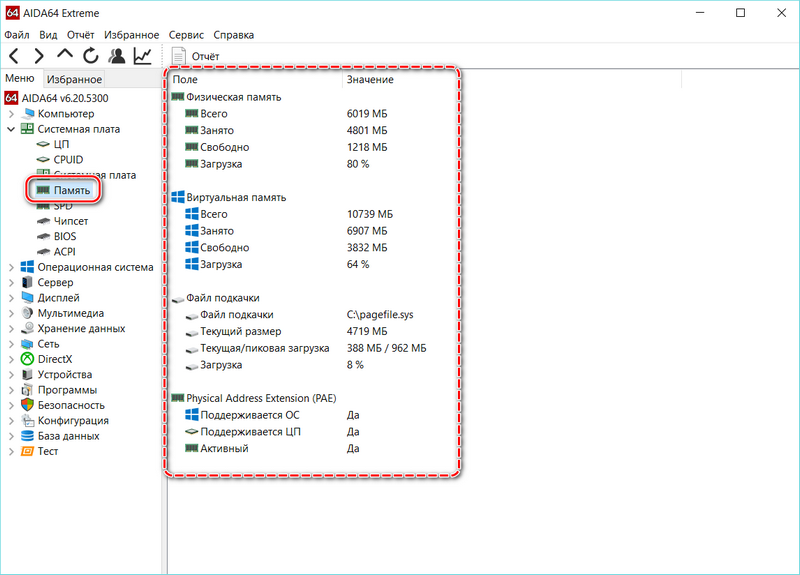
Память, установленная на вашем компьютере, очень чувствительна. Рекомендуется проверять новую, только что приобретенную, оперативную память на наличие ошибок. И, конечно же, тестирование необходимо в том случае, если вы подозреваете, что у вас может быть проблема с существующей оперативной памятью.
Например, если ваш компьютер не загружается или неожиданно перезагружается сам по себе, то это может означать определенные проблемы с памятью. Полезно также проверить память в этих случаях:
- программы, используемые на компьютере, периодически выдают ошибку и закрываются;
- во время перезагрузки компьютера он издает различные звуковые сигналы;
- отображается синий экран смерти.
Все программы тестирования памяти указанные в статье запускаются вне операционной системы, поэтому каждая из них будет работать независимо от используемой вами операционной системы: Windows (10, 8, 7, Vista, Windows XP и т.д.), Linux или любой другой. Кроме того, помните, что термин «память» в данном контекст означает оперативную память (RAM).
Важно: если результаты тестирования обнаружили проблемы в работе памяти, необходимо ее заменить, т.к. она не подлежит ремонту.
MemTest86
Memtest86 — абсолютно бесплатная, не требующая установки и очень простая в использовании программа для тестирования оперативной памяти. Если у вас нет времени пробовать и сравнивать между собой различные программы, используйте Memtest86 — это лучшая программа для проверки оперативной памяти на компьютере.
Просто загрузите ISO-образ с сайта MemTest86 и запишите его на диск или флешку. После этого просто загрузите компьютер с диска или USB-накопителя, на которых находится программа.
Несмотря на то, что данная программа распространяется бесплатно, у нее есть также и Pro-версия, однако, если вы не занимаетесь профессионально компьютерным оборудованием, то бесплатной версии с базовой поддержкой будет достаточно.
Скачать бесплатно MemTest86 7.3
Для запуска MemTest86 не требуется загрузка операционной системы, она необходима только для записи на загрузочное устройство (диск или флешку). Это можно сделать с помощью любой версии Windows, а также Mac или Linux.
Windows Memory Diagnostic
Windows Memory Diagnostic — бесплатная программа тестирования памяти от компании Microsoft. Она очень похожа на другие программы тестирования оперативной памяти, и выполняет серию тестов для определения проблем.
Просто скачайте установочный файл и создайте ISO-образ для записи на диск или флешку.
После загрузки с диска или флешки, Windows Memory Diagnostic автоматически начнет тестирование памяти и будет повторять проверку до тех пор пока вы ее не остановите.
Если первая группа тестов не обнаружит ошибок, скорее всего на вашем устройстве хорошая оперативная память (RAM).
Скачать бесплатно Windows Memory Diagnostic
Важно: для использования Windows Memory Diagnostic не требуется установка Windows (или любой другой операционной системы), система понадобиться только для записи ISO-образа на диск или USB-устройство.
Memtest86+
Memtest86+ — это модифицированная версия программы Memtest86, которая была указана в данной статье первой. Memtest86+ также как и оригинальная программа полностью бесплатна.
Рекомендуем протестировать память с помощью Memtest86+ в том случае, если у вас возникли какие-нибудь проблемы с использованием Memtest86 или она сообщила об ошибках и вы хотите проверить результаты тестирования в другой программе (двойная проверка).
Memtest86+ доступна в формате ISO для записи на диск или флешку.
Скачать бесплатно Memtest86+ 5.01
Может показаться немного странным, что Memtest86+ указана в данном списке только на 3-м месте, однако, поскольку программа очень сильно похожа на Memtest86, то лучше будет попробовать оригинальную версию Memtest86, а затем Windows Memory Diagnostic, которая работает по-другому, в результате чего у вас получится довольно сбалансированный алгоритм проверки оперативной памяти.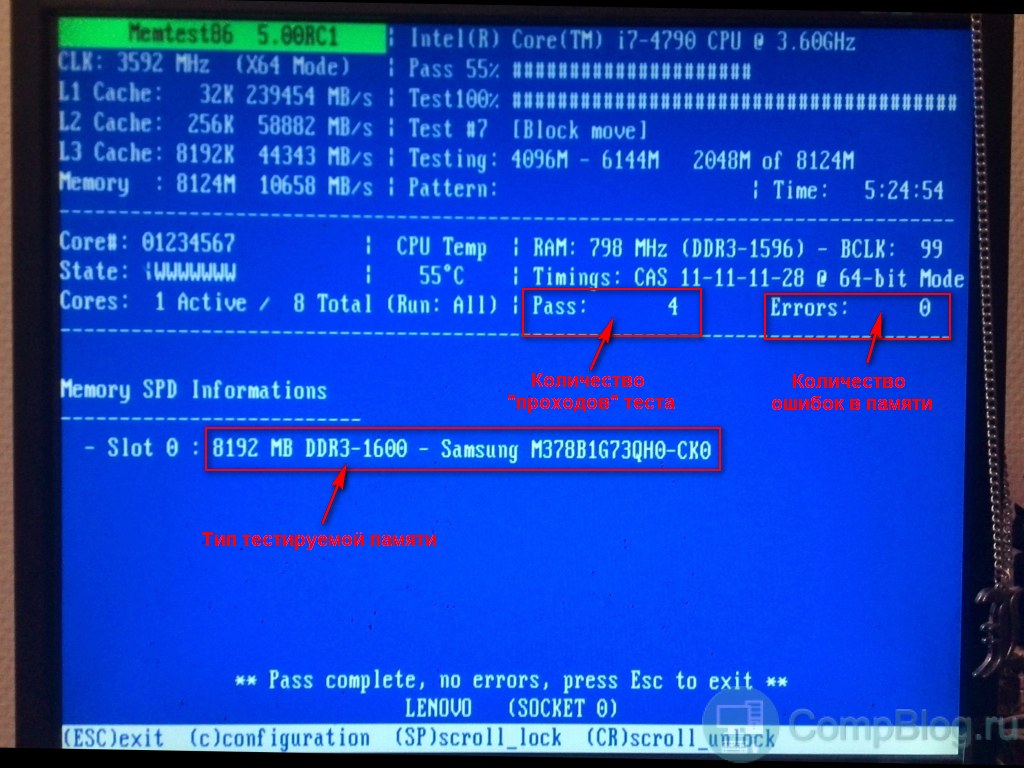
Как и в случае с Memtest86, для создания загрузочного диска или флешки вам понадобится операционная система Windows, Mac или Linux, которая может быть запущена на другом компьютере, нежели тот, который нуждается в тестировании.
DocMemory Memory Diagnostic
DocMemory Memory Diagnostic еще одна программа тестирования оперативной памяти, которая работает очень схожа с уже перечисленными ранее.
Одним из основных недостатков DocMemory является необходимость создания загрузочной дискеты. У большинства компьютеров на сегодняшний день уже нет дисководов. Поэтому, лучшие программы тестирования памяти (см. выше) используют загрузочные диски или USB-накопители.
Рекомендуем использовать DocMemory Memory Diagnostic только в том случае, если перечисленные выше программы тестирования не работают или вы хотите еще раз найти подтверждение тому, что с вашей памятью что-то не так (после проверки другими программами).
С другой стороны, если на вашем устройстве нельзя использовать диски или USB-накопители, то DocMemory может оказаться именно тем, что вы ищете.
Скачать DocMemory Memory Diagnostic 3.1
Примечание: для загрузки программы необходимо бесплатно зарегистрироваться на сайте SimmTester, а затем войти в свою учетную запись прежде чем перейти по ссылки для скачивания. Если после этого все равно не удается скачать программу, то попробуйте загрузить ее здесь.
Тест оперативной памяти | Youpk.ru
Здравствуйте Друзья! Неисправная оперативная память (ОЗУ) может стать причиной нестабильной работы компьютера и как следствие потери данных. Признаком являются неожиданные перезагрузки или «синий экран смерти». При диагностике стационарного компьютера или ноутбука, первым делом, проверяется оперативная память. Для этого не нужно вскрывать компьютер. Достаточно загрузиться с диска или с флешки (с карты памяти на худой конец)) и произвести тест оперативной памяти.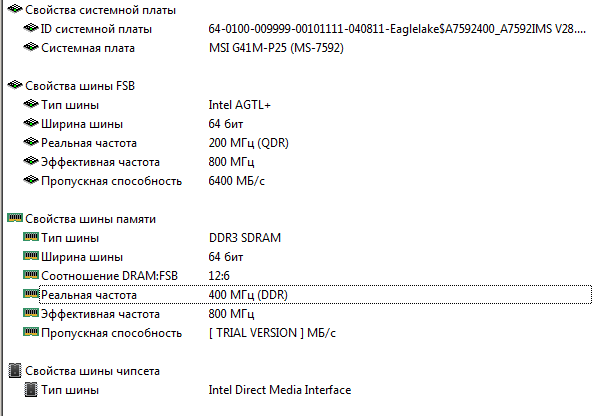 В состав Windows 7 и Windows 8 входит встроенная утилита для проверки памяти. Необходимо просто ее запустить и назначить выполнение теста либо сразу, либо при следующей загрузке.
В состав Windows 7 и Windows 8 входит встроенная утилита для проверки памяти. Необходимо просто ее запустить и назначить выполнение теста либо сразу, либо при следующей загрузке.
В этой статье подробно разберемся как произвести тестирование оперативной памяти
Тестирование ОЗУ средствами Windows
Как говорилось выше в операционной системе Windows 7, 8, 10 есть встроенная утилита проверки памяти. Удобно это тем, что она всегда под рукой и нет нужды в сторонних программах.
Для запуска необходимо зайти в Панель управления > Система и безопасность > Администрирование. Выбрать Средство проверки памяти Windows
Удобно так же воспользоваться поиском из меню Пуск
Откроется окошко с информацией — К чему может привести неполадки с памятью
У вас 3 варианта на выбор: выполнить перезагрузку и проверку, выполнить проверку при следующем включении компьютера или нажать Отмена.
При выборе первого пункта система сразу перезагрузится и выполнит тест оперативной памяти. До выбора необходимо закрыть все открытые приложения.
При выборе второго варианта проверка запустится при следующем включении компьютера. Можно попробовать доделать незавершенную работу и перезагрузиться.
Так же запустить тест оперативной памяти можно при загрузке Windows 7/8 нажав клавишу F8 и выбрав Устранение неполадок компьютера
В следующем окошке нажимаем Далее
Выбираем пользователя и нажимаем ОК
Выбираем Диагностика памяти Windows
Открывается такое же окно как из под Windows. Нажимаем рекомендуемый первый пункт
Система перезагрузится и начнет тестировать оперативную память
Для выбора параметров тестирования нажимаем F1
Мы можем выбрать набор тестов:
- Базовый
- Обычный
- Широкий
Базовый включает 3 теста используется для быстрой проверки. Обычный включает дополнительные тесты и запускается по умолчанию. Расширенный включает все возможные тесты подготовленные компанией Microsoft и естественно является самым продолжительным по времени.
Обычный включает дополнительные тесты и запускается по умолчанию. Расширенный включает все возможные тесты подготовленные компанией Microsoft и естественно является самым продолжительным по времени.
Для выявления неполадок обычного теста оперативной памяти вполне хватает.
При нажатии на клавишу Tab осуществится переход к следующей опции управления — Кэш памяти. Отключение которой приведет к обращению напрямую к оперативной памяти, что позволит провести более точное тестирование.
При очередном нажатии клавиши Tab произойдет переключение к последней опции выбора количества повторений теста оперативной памяти. Используется для более тщательной проверки и позволяет задать от 1 до 0 (бесконечности) проходов.
Для применения настроек и продолжения теста необходимо нажать клавишу F10
Если вы только собираетесь устанавливать Windows 7 с образа на диске, то вы так же можете протестировать оперативную память. Для этого необходимо загрузиться с диска.
Нажать любую клавишу
Клавишей Tab выбрать Windows Memory Diagnostic
Запустится тест оперативной памяти но, уже на английском языке
В поле Status отображается вдохновляющая надпись — «Ошибки еще пока не найдены»)
Если же таковые найдутся об этом сразу будет написано. Так же повторно результаты отобразятся при загрузке операционной системы, если запуск теста был из Windows.
Memtest86+
Вторым, но не менее эффективным, средством проверки оперативной памяти является программа Memtest86+. На момент редактирования статьи актуальная версия 5.01. Скриншоты ниже для версии 4.20. Для 5.01 все тоже самое.
Скачать данную утилиту можно с официального сайта.
http://www.memtest.org/
Скачивается архив в формате *.zip предназначен для инсталляции на флешку. (Рисунок)
Скачать образ для записи на диск можно так же с официального сайта. Как записать образ на диск можно прочитать в этой статье.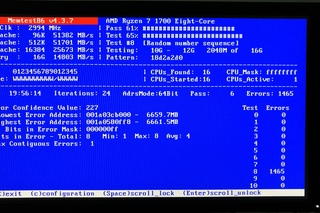
Запишем программу на флешку. Для этого распаковываем скачанный архив. У кого с этим возникают сложности посмотрите пожалуйста статью Как открыть файл rar. Подключаем флешку в компьютер и запускаем распакованную программу Memtest86+ USB Installer.exe
Нажимаем I Agree (я согласен с лицензионным соглашением)
Выбираем подключенный USB флеш драйв и ставим рекомендуемую «птичку»
Скопируйте все важные данные с USB накопителя и нажмите Create (Создать)
Затем нажимаем Next
И Finish
Загрузочный USB накопитель готов.
Далее нам необходимо загрузиться с флешки. Как выставить загрузку с USB накопителя можно почитать тут.
Так же можно зайти в BIOS и выбрать Boot Menu (F8). Либо сразу при загрузке нажать F8, при этом возможно попадание в меню выбора вариантов загрузки. Необходимо выбрать нашу флешку
При загрузке с подготовленной флешки сразу начнется тест оперативной памяти
Рекомендую изучить окно теста. Здесь приведен огромный объем информации.
Кроме наблюдения за прохождением теста вы можете посмотреть:
- информацию о процессоре и кэше процессора
- максимальный объем оперативной памяти и ее скорость
- информацию о чипсете и параметрах работы памяти
- настройки самой оперативной памяти (частота, задержки и работает ли двухканальный режим)
Так же приводится таблица где в первом столбце можно следить длительностью тестирования. При успешном прохождении всех тестов в столбце Pass вместо 0 появится 1 и внизу высветится надпись
*****Pass complete, no errors, press Esc to exit*****
Нажимаем ESC и производим обычную загрузку операционной системы.
В случае обнаружения ошибок в ходе выполнения теста памяти выйдет красная таблица с адресами обнаруженных неполадок, при этом тест продолжится.
Что делать в случае обнаружения неполадок?
- Выключаем компьютер
- Достаем оперативную память и протираем контакты обычной резинкой.
 Той, которой мы пользовались в школе. Рекомендуется так же продуть разъемы для памяти в материнской плате.
Той, которой мы пользовались в школе. Рекомендуется так же продуть разъемы для памяти в материнской плате.
Осторожно! Если у вас модули памяти без радиаторов не держитесь за микросхемы памяти! Можно деформировать контакт чипа с текстолитом. (Микросхемы памяти это черные квадратики или прямоугольники на цветном текстолите)
- Сдуйте остатки резинки на модулях памяти и установите их в материнскую плату.
- Повторите тест
- Если ошибки появятся снова, несите модули в сервисный центр по гарантии.
- Если гарантии нет, проверьте каждый модуль отдельно для определения неисправной планки и замените ее. (Не забывайте о том, что может быть неисправен разъем для модуля памяти. Если тест планки памяти не прошел в одном разъеме — проверьте ее в другом).
Если у вас набор из 2 или 4 планок памяти, рекомендуется менять весь комплект.
Дополнительную информацию о памяти можно прочитать в статье Как увеличить оперативную память компьютера?
Видео: Тест оперативной памяти
Вопросы и предложения буду рад видеть в комментариях. Желаю вам исправных и надежных модулей памяти.
Благодарю, что поделились статьей в социальных сетях. Всего Вам Доброго!
Программа для разгона оперативной памяти DDR2
Как разогнать оперативную память через БИОС?
Оперативная память не менее важна для быстродействия компьютера, чем центральный процессор и видеокарта. И если мы уже разобрались с разгоном процессора, то почему бы нам не раскрыть вопрос, как разогнать оперативную память на компьютере? Думаю, этот вопрос не менее актуален. Однако здравствуйте!
Конечно же, вам нужны будут небольшие познания работы с BIOS, но страшного в этом ничего нет, особенно, если вы уже пробовали разогнать процессор через БИОС.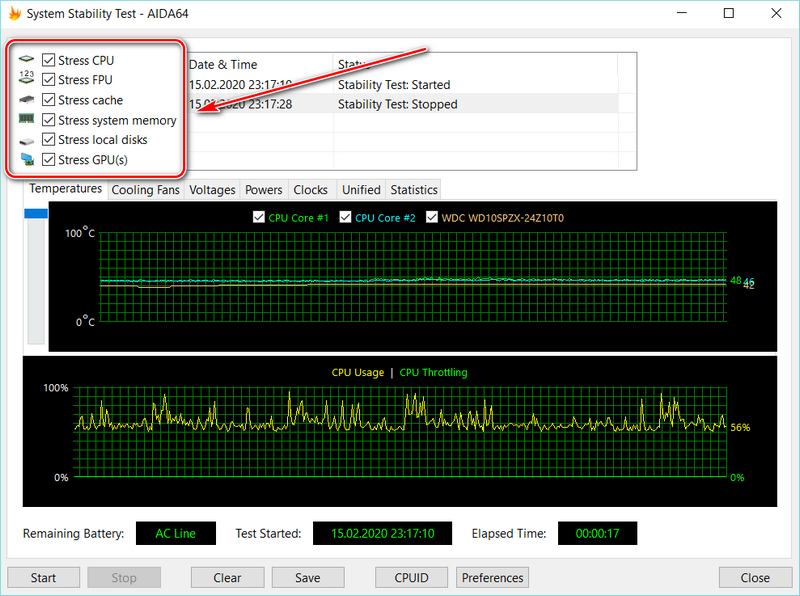 А вот видеокарту разогнать можно и не заходя в БИОС, достаточно воспользоваться бесплатной программой MSI Afterburner, но сегодня не об этом.
А вот видеокарту разогнать можно и не заходя в БИОС, достаточно воспользоваться бесплатной программой MSI Afterburner, но сегодня не об этом.
Ну что же, думаю самое время приступить к делу. Закатите рукава повыше и подвиньте клавиатуру поближе.
Прежде чем разогнать ОЗУ
По идее, что бы вы ни сделали с вашей оперативной памятью в ходе экспериментирования и разгона, вы не сможете ей никак навредить. Если настройки будут критическими, то компьютер попросту не включится или автоматически сбросит настройки на оптимальные.
Однако не стоит забывать и о том, что любое повышение производительности оперативной памяти снижает срок ее жизни. Да, так и в жизни, бодибилдеры не бывают долгожителями.
Очень важно понимать также, что разгон оперативной памяти компьютера это не просто увеличение ее тактовой частоты! Вам придется провести множественные эксперименты по настройке и тонкой подстройке таких параметров, как тактовая частота, напряжение и тайминги задержки. Если вы увеличиваете частоту, то тайминги придется тоже увеличивать, но ОЗУ, как известно, работает тем быстрее, чем ниже эти тайминги задержки. Палка о двух концах.
Именно поэтому, разгоняя оперативную память, подобрать оптимальные настройки получится далеко не с первого раза. Хотя, если у вас ОЗУ какого-то именитого бренда, то скорее всего данную модель оперативной памяти уже кто-то пробовал разгонять и, вполне вероятно, выложил полезную информацию где-нибудь в интернете на специализированных форумах. Нужно только поискать немного.
Учтите еще, что если даже вы нашли на каком-то форуме оптимальные параметры для разгона именно вашей оперативной памяти, то это совсем не означает, что в вашем случае эти параметры также окажутся оптимальными и максимально производительными. Очень многое зависит от связки ЦП-Мать-ОЗУ. Поэтому, если вы хотите сразу оптимальные параметры для разгона ОЗУ, то вам будет полезно иметь на вооружении некоторую информацию о вашем компьютере.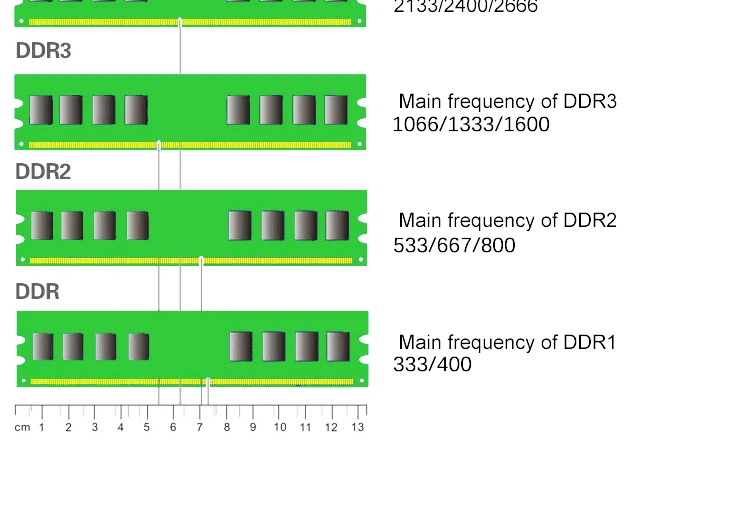 Постарайтесь ответить на вопросы:
Постарайтесь ответить на вопросы:
- Какая у меня оперативная память? Производитель и модель. А если память из бюджетного класса, то просто нужно знать тип оперативной памяти, частоту, тайминги задержки.
- Какой у меня процессор? Модель, частота, размер кэш памяти 2-го и 3-го уровня.
- Какая у меня материнская плата? И какой установлен БИОС на ней?
Ответив на эти вопросы, смело отправляйтесь на форумы и ищите связки, похожие с вашей. Но опять же повторюсь, лучше всего провести эксперименты и выяснить, какие настройки и параметры будут оптимальными именно для вашей системы.
Разгон оперативной памяти (ОЗУ DDR3, DDR4) через БИОС
В принципе нет никакой принципиальной разницы, хотите вы разогнать оперативную память типа DDR3 или DDR4. Поиск настроек в биосе и последующее тестирование будет выглядеть примерно одинаково. А разгонный потенциал будет больше зависеть от производителя и качества ОЗУ и еще от материнской платы и процессора.
Также хочу отметить, что на большинстве ноутбуков в биосе не предусмотрена возможность изменять параметры оперативной памяти. А ведь весь этот «разгон» по сути, и основывается на подстройке параметров.
Разгон ОЗУ в биосе Award
Прежде чем начать разгон оперативной памяти в биосе Award, нужно нажать комбинацию клавиш Ctrl + F1, чтобы появились расширенные меню настроек. Без этого «трюка» вы нигде не найдете параметры оперативной памяти, которые нам так сильно нужны.
Теперь ищите в меню пункт MB Intelligent Tweaker (M.I.T.). Тут находятся необходимые нам настройки оперативной памяти, а именно System Memory Multiplier. Изменяя частоту этого множителя, вы можете повысить или понизить тактовую частоту вашей оперативной памяти.
Обратите также внимание на то, что если вы хотите разогнать оперативную память, которая работает в связке со стареньким процессором, то у вас, скорее всего, будет общий множитель на ОЗУ и процессор. Таким образом, разгоняя оперативную память, вы будете разгонять и процессор. Обойти эту особенность старых платформ, к сожалению, не получится.
Таким образом, разгоняя оперативную память, вы будете разгонять и процессор. Обойти эту особенность старых платформ, к сожалению, не получится.
Тут же вы можете увеличить подачу напряжения на ОЗУ. Однако это чревато последствиями, поэтому напряжение нужно трогать, только если вы понимаете, что вы делаете и зачем вы это делаете. В противном случае, лучше оставьте все как есть. А если все же решились, то не понимайте напряжение больше чем на 0,15В.
После того, как вы определились с частотой (так вам пока кажется) и напряжением (если решились) выходим в главное меню и ищем пункт меню Advanced Chipset Features. Тут вы сможете подобрать тайминги задержки. Для этого предварительно нужно изменить значение параметра DRAM Timing Selectable из Auto на Manual, то есть на ручную настройку.
О том, как правильно рассчитать соотношение таймингов и частот будет написано немного ниже. А тут я просто описываю, где в биосе найти нужные нам настройки.
Разгон ОЗУ в биосе UEFI
Биос UEFI является наиболее молодым биосом из всех, а потому и выглядит почти как операционная система. По этой же причине пользоваться им намного удобнее. Он не лишен графики, как его предки и поддерживает разные языки, в том числе русский.
Ныряйте сразу в первую вкладку под аббревиатурным названием M.I.T. и заходите там в «Расширенные настройки частот». Благодаря русскому интерфейсу тут вы точно не запутаетесь. Все аналогично первому варианту – регулируйте множитель памяти.
Потом заходите в «Расширенные настройки памяти». Тут мы управляем напряжением и таймингами. Думаю, все понятно с этим.
Дольше останавливаться на биосах не вижу смысла. Если у вас какой-то другой биос, то либо методом научного тыка найдете необходимый пункт, либо читайте мануалы по вашему биосу.
Правильный разгон оперативной памяти (формула)
Да, конечно же, чтобы подобрать лучшие параметры и повысить производительность ОЗУ и системы в целом, нужно экспериментировать, и каждый раз тестировать систему на производительность и стабильность.
Но скажу вам по секрету, узнать наилучшую производительность можно не только опытным путем, а еще и математическим. Однако тесты на стабильность все равно никто не отменяет.
Итак, как вывести коэффициент эффективности работы ОЗУ? Очень просто. Нужно поделить рабочую частоту памяти на первый тайминг. Например, у вас DDR4 2133 МГц с таймингами 15-15-15-29. Делим 2133 на 15 и получаем некое число 142,2. Чем выше это число, тем теоретически выше эффективность оперативной памяти.
Как известно, при разгоне ОЗУ без увеличения напряжения, поднимая частоту, скорее всего, придется поднять и тайминги на 1 или 2 такта. Исходя из нашей формулы, можно понять, обосновано ли поднятие частоты или нет. Вот пример настройки одной и той же планки ОЗУ:
DDR4-2133 CL12-14-14 @1.2V
2133 / 12 = 177.75
DDR4-2400 CL14-16-16 @1.2V
2400 / 14 = 171.428
DDR4-2666 CL15-17-17 @1.2V
2666 / 15 = 177.7(3)
Вот и получается, что если частота 2400 МГц требует поднять тайминги на 2 такта по сравнению со стандартными таймингами, то нам это абсолютно не выгодно. А вот с частотой 2133 и 2666 МГц можно провести тесты производительности и стабильности системы, чтобы выбрать, какой из них для нас оптимальный.
Тестирование производительности и стабильности системы после разгона ОЗУ
После каждой подстройки оперативной памяти в биосе (то есть после разгона) сохраняйте настройки биоса и запускайте систему. Если система запустилась, это уже хорошо, если нет – компьютер перезагрузится с заводскими настройками. А если компьютер совсем не включается, то настройки можно сбросить вручную, замкнув на материнской плате контакт Clear CMOS (JBAT1) любым металлическим предметом или перемычкой.
После этого вам нужно будет проверить систему на стабильность, запустив один из специальных тестов (например, в AIDA64 или Everest) или запустив игру, которая может хорошенько нагрузить систему. Если компьютер не выключается, не перезагружается, не выдает ошибку, не зависает и не появляется синий экран смерти, значит, эти настройки разгона оперативной памяти вам подошли.
Отсеивайте те комбинации настроек, при которых компьютер работает нестабильно. А те, которые работают стабильно, проверяйте на производительность и сравнивайте.
Можно использовать многочисленные бенчмарки (в том числе встроенными в AIDA64 или Everest) и проверять с какими настройками сколько баллов наберет ваша система. А можно использовать старый добрый архиватор. Создайте папку для теста, накидайте в нее всякого хлама (файлы среднего и маленького размера) и заархивируйте ее архиватором. При этом засеките, сколько времени на это уйдет. Победит, конечно же, та настройка, при которой архиватор справится с тестовой папкой максимально быстро.
Тестирование моей оперативной памяти в бенчмарке Everest’a
Подробная видео-инструкция
Чем же можно резюмировать эту статью. Первое, что я хочу вам сказать – разгон оперативной памяти – это не так уж и просто. И, если вы прочитали даже 20 статей на эту тему – это еще не означает, что вы знаете, как разогнать оперативную память.
Второе – разгон оперативной памяти не повысит производительность вашей системы так же сильно, как разгон процессора, если только вы не обладатель процессора AMD Ryzen. В случае с этой линейкой процессоров от компании AMD, скорость оперативной памяти очень сильно влияет на быстродействие процессора. Это обусловлено принципиально новой архитектурой процессора, в которой кэш память процессора оказалась слабым звеном.
ОЗУ не самая дорогая вещь в компьютере. Вот и подумайте, может быть вам лучше не разгонять, а просто увеличить оперативную память в компьютере?
Вот и подумайте, может быть вам лучше не разгонять, а просто увеличить оперативную память в компьютере?
В любом случае, удачи вам в экспериментах и делитесь своими результатами, нам тоже интересно!
Разгон — это просто: оперативная память
Поделитесь в соцсетях:
Мы уже рассказывали о том, как разгонять процессоры и видеокарты. Еще один компонент, достаточно ощутимо влияющий на производительность отдельно взятого компьютера, – оперативная память. Форсирование и тонкая настройка режима работы ОЗУ позволяют повысить быстродействие ПК в среднем на 5–10%. Если подобный прирост достигается без каких-либо денежных вложений и не влечет риски для стабильности системы – почему бы не попробовать? Однако начав готовить данный материал, мы пришли к выводам о том, что описания собственно процесса разгона будет недостаточно. Понять, почему и для чего надо изменять определенные настройки работы модулей, можно, лишь вникнув в суть работы подсистемы памяти компьютера. Потому в первой части материала мы кратко рассмотрим общие принципы функционирования ОЗУ. Во второй приведены основные советы, которых следует придерживаться начинающим оверклокерам при разгоне подсистемы памяти.
Основные принципы функционирования оперативной памяти одинаковы для модулей разных типов. Ведущий разработчик стандартов полупроводниковой индустрии JEDEC предоставляет возможность каждому желающему ознакомиться с открытыми документами, посвященными этой тематике. Мы же постараемся кратко объяснить базовые понятия.
Итак, оперативная память – это матрица, состоящая из массивов, именуемых банками памяти. Они формируют так называемые информационные страницы. Банк памяти напоминает таблицу, каждая ячейка которой имеет координаты по вертикали (Column) и горизонтали (Row). Ячейки памяти представляют собой конденсаторы, способные накапливать электрический заряд. С помощью специальных усилителей аналоговые сигналы переводятся в цифровые, которые в свою очередь образуют данные.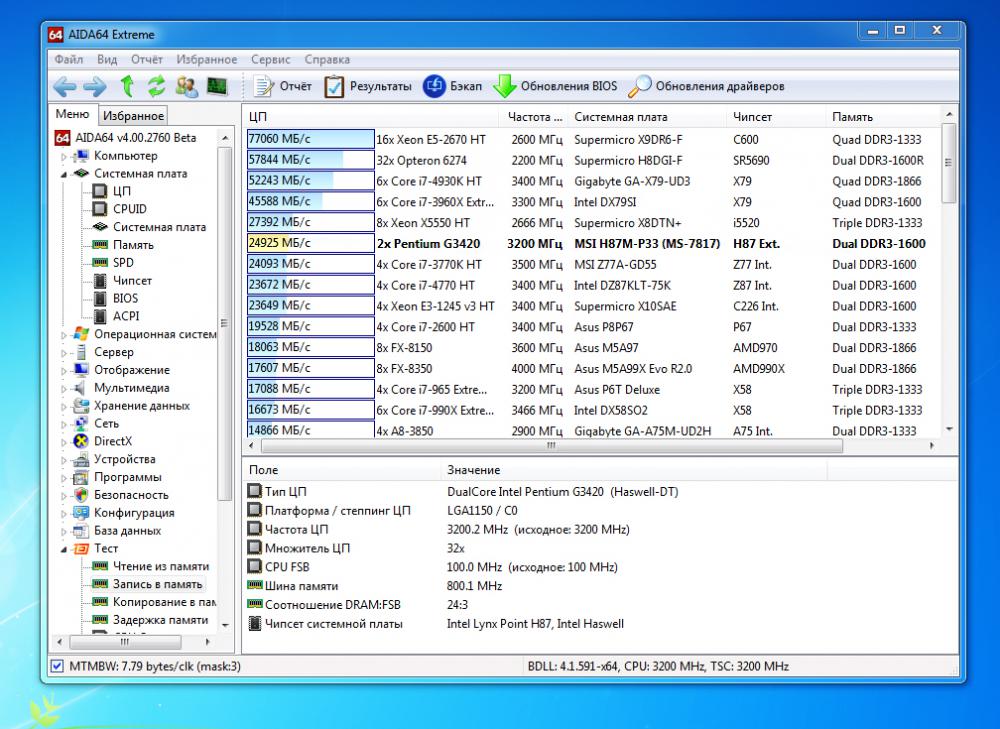 Сигнальные цепи модулей обеспечивают подзарядку конденсаторов и запись/считывание информации.
Сигнальные цепи модулей обеспечивают подзарядку конденсаторов и запись/считывание информации.
Алгоритм работы динамической памяти можно описать такой последовательностью:
- Выбирается чип, с которым будет осуществляться работа (команда Chip Select, CS). Электрическим сигналом проводится активация выбранной строки (Row Activate Selection). Данные попадают на усилители и могут быть считаны определенное время. Эта операция в англоязычной литературе называется Activate.
- Данные считываются из соответствующей колонки/записываются в нее (операции Read/Write). Выбор колонок проводится командой CAS (Column Activate Selection).
- Пока строка, на которую подан сигнал, остается активной, возможно считывание/запись соответствующих ей ячеек памяти.
- При чтении данных – зарядов конденсаторов – их емкость теряется, поэтому требуется подзарядка или закрытие строки с записью информации в массив памяти (Precharge).
- Конденсаторы-ячейки со временем теряют свою емкость и требуют постоянной подзарядки. Эта операция – Refresh – выполняется регулярно через отдельные промежутки (64 мс) для каждой строки массива памяти.
На выполнение операций, происходящих внутри оперативной памяти, уходит некоторое время. Именно его и принято называть таким знакомым словом «тайминги» (от англ. time). Следовательно, тайминги – временные промежутки, необходимые для выполнения тех или иных операций, осуществляющихся в работе ОЗУ.
Схема таймингов, указываемых на стикерах модулей памяти, включает в себя лишь основные задержки CL-tRCD-tRP-tRAS (CAS Latency, RAS to CAS Delay, RAS Precharge и Cycle Time (или Active to Precharge)). Все остальные, в меньшей мере оказывающие влияние на скорость работы ОЗУ, принято называть субтаймингами, дополнительными или второстепенными таймингами.
Приводим расшифровку основных задержек, возникающих при функционировании модулей памяти:
CAS Latency (CL) – пожалуй, самый важный параметр. Определяет минимальное время между подачей команды на чтение (CAS) и началом передачи данных (задержка чтения).
RAS to CAS Delay (tRCD) определяет интервал времени между подачей команд RAS и CAS. Обозначает число тактов, необходимых для поступления данных в усилитель.
RAS Precharge (tRP) – время, уходящее на перезарядку ячеек памяти после закрытия банка.
Row Active Time (tRAS) – временной промежуток, на протяжении которого банк остается открытым и не требует перезарядки.
Command Rate 1/2T (CR) – время, необходимое для декодирования контроллером команд и адресов. При значении 1T команда распознается за один такт, при 2T – за два.
Bank Cycle Time (tRC, tRAS/tRC) – время полного такта доступа к банку памяти, начиная с открытия и заканчивая закрытием. Изменяется вместе с tRAS.
DRAM Idle Timer – время простоя открытой информационной страницы для чтения данных с нее.
Row to Column (Read/Write) (tRCD, tRCDWr, tRCDRd) напрямую связан с параметром RAS to CAS Delay (tRCD). Вычисляется по формуле tRCD(Wr/Rd) = RAS to CAS Delay + Rd/Wr Command Delay. Второе слагаемое – величина нерегулируемая, определяет задержку на выполнение записи/чтения данных.
Пожалуй, это базовый набор таймингов, зачастую доступный для изменения в BIOS материнских плат. Расшифровку остальных задержек, как и детальное описание принципов работы и определение влияния тех или иных параметров на функционирование ОЗУ можно найти в спецификациях уже упомянутой нами JEDEC, а также в открытых datasheet производителей наборов системной логики.
Как правильно установить, настроить и разогнать оперативную память
Многие ошибочно считают, что установить оперативную память проще простого, настраивать ее якобы не нужно, а разгонять – вообще нет смысла. На самом же деле все намного сложнее и сейчас я в форме вопросов и ответов расскажу, как выжать максимум производительности из оперативной памяти.
Редакция благодарит компании Kingston и MSI , любезно предоставившие комплекты памяти и материнские платы для тестирования.
youtube.com/embed/oOW678cnDyU?feature=oembed»/>
Можно ли совмещаться память разных моделей, брендов и частот?
В теории для ПК можно использовать несколько модулей оперативной памяти не только от разных производителей, но и с разной частотой. В таком случае вся память будет работать на частоте самого медленного модуля. Но на практике же могут возникнуть конфликты несовместимости: ПК может вообще не запускаться, либо же могут случаться периодические сбои ОС. Поэтому оперативку лучше сразу покупать набором из двух или четырех модулей, особенно если планируете заняться разгоном. В модулях из одного комплекта применяются чипы из одной партии, обладающие идентичным разгонным потенциал.
Насколько полезен многоканальный режим работы памяти?
Все современные процессорные платформы Intel и AMD для настольных ПК поддерживают, как минимум, двухканальный режим работы памяти. В свою очередь процессоры Intel Core i7 Gulftown и Intel Xeon Nehalem и Westmere поддерживают трехканальный режим, а AMD Opteron серии 6000, Intel Core i7 LGA 2011 и Xeon E5 и E7 – вообще четырехканальный (восемь слотов памяти).
Процессору двухканальный режим памяти прибавляет от 5 до 10 процентов производительности, тогда как интегрированному графическому ускорителю – до 50 процентов. Именно поэтому при сборке супердешевого 350-долларового игрового ПК на процессоре AMD A8-7600 со встроенной графикой Radeon R7 мы строго-настрого рекомендуем использовать два модуля памяти.
При наличии только двух модулей памяти и материнской платы с четырьмя слотами DIMM важно не ошибиться с очередностью установки. Так, чтобы задействовать двухканальный режим, модули нужно останавливать в разъемы через один, то есть первый и третий, либо второй и четвертый. Более универсальным является, пожалуй, второй вариант, так как первый слот может перекрываться крупным процессорным кулером, как то be quiet! Pure Rock. Впрочем, для памяти HyperX Savage и Fury с низкопрофильными радиаторами это не является проблемой.
Проверить, действительно ли память заработала в двухканальном режиме, можно с помощью приложения AIDA64 (пункт меню «Тест кеша и памяти»). Эта же программа поможет измерить быстродействие памяти до и после разгона.
Как настроить частоту и тайминги памяти?
Сразу после установки оперативка зачастую работает на своей минимальной частоте, либо на частоте, которую официально поддерживает процессор. К примеру, 2400-МГц HyperX Savage на процессоре Intel Core i3-4130 по умолчанию заработала на частоте всего лишь 1600 МГц. Выставить максимальную частоту памяти можно в настройках BIOS материнской платы: либо вручную, либо с помощью технологии Intel XMP (поддерживается даже материнками AMD).
Если выбрать вручную 2400 МГц, то память будет работать при стандартных для этой частоты таймингах (задержках) 11-14-14-33. Но на практике HyperX Savage может стабильно работать на той же частоте при меньших таймингах. А ведь именно соотношение высокой частоты и низких таймингов гарантирует высокое быстродействие памяти.
Чтобы не пришлось подбирать значение каждого тайминга вручную, компания Intel разработала технологию под названием Extreme Memory Profile. Она позволяет буквально в два клика выбрать оптимальный профиль работы памяти, заранее приготовленный производителем. Так, наша версия HyperX Savage поддерживает два XMP-профиля: 2400 МГц 11-13-14-32 и 2133 МГц 11-13-13-30. Первый актуален, например, для материнской платы MSI Z97 Gaming 5 с поддержкой разгона памяти до 3300 МГц, а второй – для материнки MSI 970 Gaming, в которой частота оперативки ограничена 2133 МГц.
Как разогнать память?
Разгон чего-либо (процессора, видеокарты, памяти) это всегда лотерея: один экземпляр может разгоняться хорошо, второй точно такой же – плохо. Бояться что память во время разгона выйдет из строя не стоит: если вы установите слишком высокую частоту, она попросту не запустится.
Если у материнской платы нет функции автоматического отката настроек разгона после нескольких неудачных попыток запуска ПК, сбросить настройки можно вручную с помощью перемычки Clear CMOS (другое название JBAT).
В случаев оперативной памяти подбирать экспериментальным методом придется не только частоту и напряжение питания, но и тайминги. Причем не факт, что удастся подобрать соотношение лучше, чем то что предусмотрено максимальным XMP-профилем. В случае HyperX Savage именно это и случилось: разогнать память удалось до частоты 2600 МГц, но тайминги пришлось повысить до 12-14-15-33.
AIDA64 Cache & Memory Benchmark
Как разогнать оперативную память? Программа для разгона оперативной памяти
Пользуясь компьютером, многие из нас даже не догадываются, что производительность устройства можно значительно увеличить, не прибегая к «апгрейду» — обновлению аппаратных компонентов. Делается это при помощи так называемого «разгона» различных видов микросхем. В частности, данного рода процедура очень популярна в отношении модулей оперативной памяти ПК (ОЗУ), наряду с аналогичными экспериментами с процессорами, видеокартами и прочими аппаратными компонентами компьютера.
Какова практическая значимость разгона ОЗУ, не считая повышения производительности ПК? Эта процедура, в частности, может использоваться при сравнительном тестировании модулей памяти от разных производителей в сервисных центрах.
Разгон аппаратных компонентов ПК — это популярное в мире и в России хобби. Люди, которые им увлекаются, именуют себя интересным термином «оверклоккеры» (от англ. overclock, означающего в одной из трактовок «разгон»).
Есть ряд нюансов, знание которых может оказаться полезным для энтузиастов «оверклоккинга» и IT-специалистов, занимающихся тестированием «железа». Как разогнать оперативную память и обеспечить при этом наибольший прирост производительности ПК? Как обеспечить стабильную работу компьютера в «разогнанном» режиме? Как выбрать оптимальный метод «оверклоккинга» и при этом не навредить другим аппаратным компонентам компьютера?
Методы разгона ОЗУ
IT-специалисты, комментируя возможность разгона оперативной памяти, обычно акцентируют внимание на том, что как таковая микросхема ОЗУ, как правило, имеет заложенный заводом-изготовителем «иммунитет» к искусственному увеличению производительности.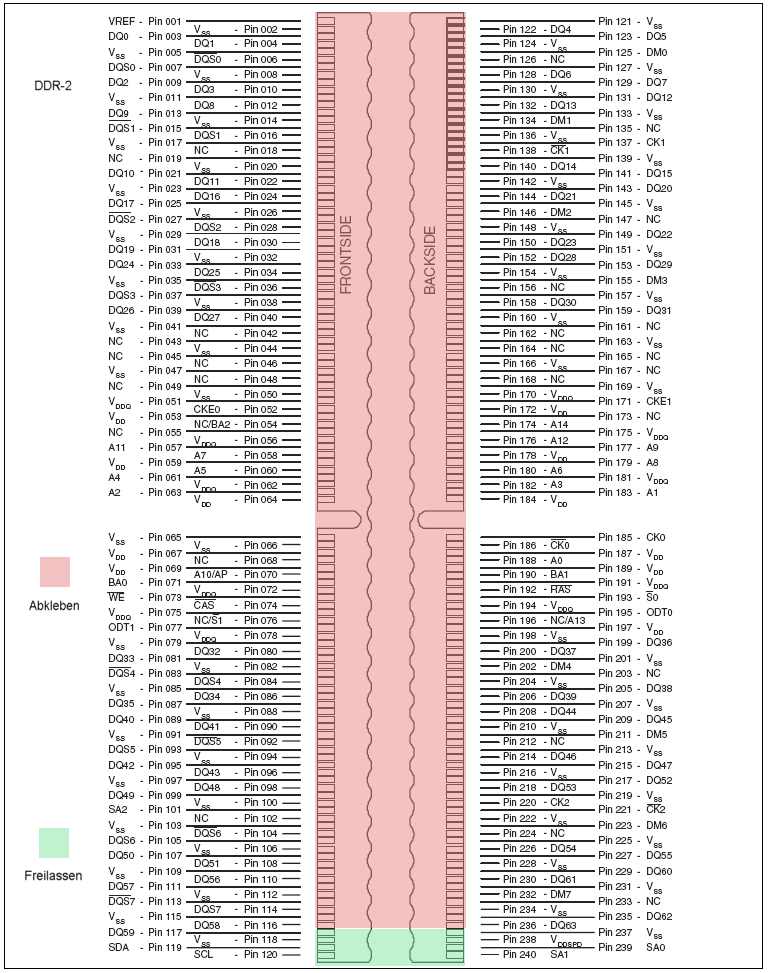 Поэтому разгонять модули отдельно от других аппаратных компонентов ПК может оказаться делом бесполезным. По этой причине на практике «оперативка» разгоняется практически всегда вслед за процессором. Отдельно — в крайне редких случаях. Прежде чем думать над тем, как разогнать оперативную память, пользователю ПК будет полезно изучить особенности ускорения производительности процессора.
Поэтому разгонять модули отдельно от других аппаратных компонентов ПК может оказаться делом бесполезным. По этой причине на практике «оперативка» разгоняется практически всегда вслед за процессором. Отдельно — в крайне редких случаях. Прежде чем думать над тем, как разогнать оперативную память, пользователю ПК будет полезно изучить особенности ускорения производительности процессора.
Под «разгоном» оперативной памяти почти всегда понимают активизацию особых режимов ее работы. Каких именно?
Во-первых, это «разгон» посредством повышения тактовой частоты модулей ОЗУ. Как правило, осуществляется эта процедура одновременно со сменой настроек процессора, направленных, в свою очередь, на увеличение его производительности.
Во-вторых, «разгон» ОЗУ может осуществляться посредством изменения так называемых «таймингов». Если их значения уменьшить, то процесс обмена электронными сигналами в микросхеме станет более интенсивным.
Некоторые специалисты выделяют также и третий способ ускорения производительности ОЗУ, а именно эксперименты с изменением значений, касающихся электрического напряжения в микросхеме.
Как разогнать оперативную память, используя все три выше описанных инструмента наиболее эффективно? Посмотрим, что рекомендуют IT-специалисты.
Выбор оптимального метода разгона ОЗУ
В силу технологических особенностей архитектуры модулей оперативной памяти оба вышеобозначенных метода их «разгона» не могут применяться в режимах выставления максимальных значений одновременно. Придется выбирать — высокие тайминги или же частоты, либо подбирать компромиссное сочетание настроек. Как разогнать оперативную память, корректно оптимизируя сочетание этих двух параметров?
IT-специалисты не дают однозначного ответа на этот вопрос. Есть только общие рекомендации. Одна из них звучит так: если мы выставим повышенные значения для тактовой частоты, то придется замедлять тайминги, иначе работа ПК будет нестабильной. А ускорение таймингов будет эффективным, только если тактовую частоту не повышать относительно заводского уровня.
Эксперты полагают, что все зависит от специфики архитектуры конкретных микросхем, а также от того, насколько корректно будут интерпретированы результаты тестирования разогнанных модулей.
Важнейший нюанс: многие специалисты отмечают, что пользователю, задумавшему разогнать процессор и память, нужно быть готовым к тому, что компьютер не ускорится, а, наоборот, замедлится. Такие случаи — не редкость. В этом случае идеальный вариант — не трогать заводские настройки ОЗУ и процессора. Лучшая оперативная память, полагают некоторые IT-эксперты — это та, которая работает по частотам и таймингам, выставленным производителем.
«Двойственность» частот ОЗУ: что нужно знать
Есть версия, что частота — определяющая характеристика в скорости работы ОЗУ. Поэтому при разгоне в первоочередном порядке следует уделять внимание именно этому параметру. Чем выше частота, тем больше операционных тактов производят модули ОЗУ в секунду. Тем, соответственно, выше скорость оперативной памяти. Вместе с тем есть здесь один интересный нюанс.
Эксперты советуют обратить внимание на то, что модули ОЗУ типа DDR имеют две «частотные» характеристики: реальную (фактическую) и эффективную. Причем вторая вдвое больше. Производители оперативной памяти крайне редко указывают фактическую. В то время как в программах диагностики и мониторинга работы аппаратных компонентов ПК, как правило, отображается именно такого типа частота.
Главные «тайминги»
Второй важнейший параметр при разгоне ОЗУ — тайминги. Их достаточно много, но в нашем случае нам пригодятся знания о четырех — CAS, RAS-to-CAS, а также Row Precharge и Row Active. В такой последовательности обычно указываются установленные в настройках значения таймингов.
Оптимальное рабочее напряжение
Оптимизация данного параметра важна с точки зрения стабильности работы разогнанного модуля ОЗУ. Заводское значение для модулей памяти типа DDR2 составляет 1,8 вольт, для ОЗУ типа DDR3 чуть меньше — 1,5. Для «разгона» можно увеличивать напряжение, но ненамного. IT-специалисты рекомендуют выставлять значение в пределах 2,2 вольт для микросхем типа DDR2. Если же пользователь думает над тем, как разогнать оперативную память DDR3, то ему нужно иметь в виду, что для этого типа ОЗУ максимальное значение в вольтаже — 1,65. Если выше — то система может начать работать со сбоями. Специалисты отмечают: даже самая лучшая оперативная память от ведущих мировых брендов не гарантирует стабильности работы при манипуляциях с уровнем напряжения.
Тестируем производительность при разгоне
Как мы уже отметили выше, заранее сложно предугадать, какой метод разгона окажется эффективнее — манипуляции с тактовой частотой или таймингом. Поэтому если вы решили ускорить работу ПК, вам предстоит вооружиться специализированными программами, позволяющими вести мониторинг производительности разогнанных модулей ОЗУ.
На какие программы стоит обратить внимание? Эксперты советуют обзавестись таким ПО, как PC Mark и Everest. Какая именно программа для оперативной памяти подходит больше всего? Специалисты считают, что каждое из этих решений имеет свои плюсы и минусы. Многое зависит от субъективного уровня комфорта пользования этими программами, который определяет сам пользователь.
Данные виды ПО хороши, помимо качественного мониторинга в отношении производительности, наличием функций по отслеживанию стабильности работы модулей ОЗУ.
Измерять скорость оперативной памяти исключительно важно с точки зрения выбора оптимального сочетания инструментов для разгона микросхем.
Инструментарий разгона ОЗУ
Выставить необходимые значения частоты или поменять настройки в таймингах можно двумя способами: через интерфейс БИОС либо воспользовавшись специальным ПО. Многие IT-специалисты рекомендуют первый вариант, так как в этом случае осуществляется низкоуровневое взаимодействие с аппаратными компонентами ПК.
Таким образом, мы имеем дело с удивительной рекомендацией от IT-экспертов: не пользоваться ПО, запускамым из операционной системы. Лучшая, таким образом, программа для разгона оперативной памяти — это BIOS, система ввода-вывода.
Манипуляции с частотой: ключевые нюансы
Эксперты в области разгона аппаратных компонентов ПК считают, что подходить к изменению частоты ОЗУ нужно с особой осторожностью. Дело в том, что данный параметр нельзя выставить посредством корректировки какой-то одной цифры. Общая частота памяти — результат произведения двух разных параметров: FSB и BCLK (при этом к ним добавляется дополнительный коэффициент-множитель, который также можно менять). Произведение FSB и BCLK — это так называемая «опорная частота». Именно ее предстоит корректировать в процессе «разгона» ОЗУ. Эксперименты с коэффициентом-множителем без изменения опорной частоты, как правило, не приводят к видимым результатам.
Процессор как фактор эффективности разгона ОЗУ
Многие IT-эксперты считают, что подходы к разгону модулей ОЗУ следует выбирать, исходя из конкретной модели процессора. Вполне возможно, что выставление одних и тех же значений частоты, напряжения и таймингов при использовании модулей на разных процессорах будет сопровождаться совершенно противоположными результатами.
Разгоняем память с процессором Intel
Тесты, проводимые IT-специалистами, показывают, что при разгоне памяти, используемой в сочетании с современными процессорами Intel (особенно с теми, что построены на архитектуре Sandy Bridge), существуют следующие закономерности.
Во-первых, многие из микросхем Intel плохо поддаются корректировке в отношении параметра BCLK. Если его значения изменить, то ПК может начать работать нестабильно. Поэтому экспериментировать, скорее всего, будет возможно только с множителем.
Есть вместе с тем в линейке Intel процессоры, которые, как отмечают эксперты, прекрасно адаптированы к работе при разгоне памяти. Например, это микросхемы таких типов, как Core i7-8 (они собраны на базе архитектуры Lynnfield). Наименьшей совместимостью с разгоном памяти, как считают некоторые специалисты, обладают процессоры Intel, собранные на базе технологии Clarkdale (особенно новейших серий).
Специалисты отмечают, что на результативность ускорения ОЗУ при разгоне на процессорах Intel влияют параметры материнской платы ПК, а именно то, какие на ней использованы чипсеты. Быстрая работа одних микросхем в архитектуре компьютера должна сопровождаться не меньшей динамикой производительности других. ПК — это комплекс электронных компонентов. Чем слаженнее их работа — тем быстрее и стабильнее функционирует компьютер. Если в распоряжении пользователя — низкопроизводительная материнская плата, оперативной памяти, скорее всего, никакой разгон не поможет.
Наилучшей совместимостью с разгоном памяти обладают микросхемы с чипсетом типа P67 Express.
Разгон памяти и процессоры AMD
IT-специалисты отмечают, что компания AMD характеризуется несравненно большей консервативностью в подходах к изменению архитектуры выпускаемых процессоров. Поэтому разогнанные модули ОЗУ в тандеме с микросхемами от AMD, полагают эксперты, ведут себя более предсказуемо, чем в случае использования в сочетании с процессорами Intel. Однако достигаемый уровень производительности, как отмечают IT-специалисты, при разогнанных модулях ОЗУ в тандеме с процессорами AMD обычно ниже.
Достаточно хорошо себя проявляют при разгоне ОЗУ микросхемы Phenom II, Athlon II. Опорная частота в них составляет 200 мегагерц. Для лучшего результата рекомендуется выставлять частоту для контроллера памяти в три, а порой даже более раз выше, чем аналогичный показатель для модулей памяти.
Специалисты отмечают, что память DDR3, считающаяся одной из самых производительных, почти не разгоняется на ПК, оснащенных процессором AMD. Важно при этом убедиться, что на материнской плате стоят иного типа модули. Прежде чем приступать к разгону, нужно изучить каждый слот оперативной памяти, посмотреть, какая на микросхемах стоит маркировка.
Что лучше разгонять: процессор или память?
На этот вопрос IT-эксперты не дают однозначного ответа. Почти всегда имеет смысл делать и то и другое одновременно. Вместе с тем некоторые специалисты полагают, что отдельный разгон процессора даст гарантированное увеличение производительности системы. В то время как эффект от использования разогнанной памяти не всегда сопровождается реальным ускорением работы ПК, а иногда даже, наоборот, система начинает «тормозить».
Как разогнать оперативную память компьютера так, чтобы производительность гарантированно выросла, но при этом снизилась вероятность возникновения неисправностей? Раскрыть реальный потенциал аппаратных компонентов ПК, как считают IT-эксперты, можно, реализуя комплексный подход, который выражается в одновременной работе по разгону самых разных типов «железа».
В частности, практическая значимость увеличения производительности ПК возникает, как правило, при запуске компьютерных игр и мощных графических приложений. Поэтому одновременно с ОЗУ и процессором имеет смысл разогнать также и видеокарту. Выставляя параметры оперативной памяти, предполагающие искусственное ускорение ее работы, следует сопоставлять их со значениями, которые потребуется устанавливать для других аппаратных компонентов ПК.
Аспект охлаждения
Выставить оптимальные значения по частоте и таймингам — половина дела. Очень важно позаботиться о том, чтобы аппаратура выдержала повышенные в силу проведенного разгона нагрузки. Поэтому прежде чем искусственно увеличивать скорость работу ОЗУ, следует убедиться, что на ней установлена мощная система охлаждения.
Планки оперативной памяти должны находиться в непосредственной близости от радиаторов. Это правило касается, между тем, не только ОЗУ, но и процессора (а также иных «разгоняемых» видов «железа»). Очень важно, чтобы вентиляция качественно обдувала каждый слот оперативной памяти, обеспечивала постоянную циркуляцию воздуха. В некоторых случаях имеет смысл установить одновременно с заводскими кулерами дополнительную систему охлаждения компьютера.
О пользе разгона. Часть вторая – разгоняем процессор и оперативную память
Страницы материала
Оглавление
Вступление
В первой части было определено, что такое разгон, зачем и кому он нужен, дан перечень программ, необходимых начинающему оверклокеру, описаны основные проблемы и нюансы. Прежде чем приступать к разгону, изучите упомянутый материал. Здесь же будет предметно и наглядно рассказано, как разогнать процессор и оперативную память.
Из этой статьи вы узнаете, как увеличить частоту CPU, его питающее напряжение, как разблокировать отключённые ядра или кэш, на сколько может увеличиться производительность процессора (на примере платформы LGA775), как протестировать систему на стабильность. Попутно будут затронуты вопросы разгона оперативной памяти.
Разгон центрального процессора и памяти через BIOS на примере платформы LGA775
Разгон как таковой, начался именно с центрального процессора. На старых допотопных «двойках» и «тройках», выпускавшихся лет двадцать назад, для увеличения частоты процессора приходилось перепаивать кварц – именно этот элемент задавал частоту процессора. В последние годы для её увеличения достаточно лишь изменить несколько настроек BIOS’а материнской платы, или же воспользоваться специальными программами.
В общем и целом частота процессора определяется умножением частоты шины на множитель. Отсюда следует простой и логичный вывод: для разгона нужно увеличить частоту шины и множитель. Однако на многих современных процессорах просто так изменить множитель нельзя. Поэтому условно разгон процессоров можно разделить на две категории: по шине и множителем. Оба этих варианта могут комбинироваться, если множитель не заблокирован.
На примере Intel Core Quad Q6600 продемонстрируем, как разогнать процессор с помощью BIOS’а материнской платы. Quad Q6600 был установлен на материнскую плату Gigabyte GA-P35-DS3R. Этот процессор в номинале работает на частоте 2400 МГц при напряжении 1,3125 В. Частота шины в данном случае равна 266,66 МГц, множитель 9. Перемножением этих чисел и получается исходная частота процессора — 2400 МГц.
Перезагружаем ПК. Для входа в BIOS при старте ПК нужно нажать F2 или Del – на разных материнских платах по-разному. Узнать, какую именно клавишу следует нажать, нетрудно. Нужно при старте ПК внимательно прочесть надписи на экране. Если не успеваете, нажмите в нужный момент на клавиатуре клавишу Pause – загрузка ПК «замрет» до тех пор, пока не будет нажата любая другая клавиша.
В случае с Gigabyte GA-P35-DS3R нужно нажать клавишу Del. Материнская плата при этом уведомляет, что сейчас она «войдет» в BIOS:
Далее следует отыскать раздел, отвечающий за настройки частот и питающих напряжений. На разных материнских платах он называется немного по-разному. В крайнем случае, придётся заглянуть в каждый по очереди.
Вот внешний облик Award BIOS:
Бывает ещё AMI BIOS, он выглядит иначе и для входа в него чаще применяется клавиша F2 (о нем читайте ниже).
В данном случае нужен раздел MB Intelligent Tweaker. Стрелочками на клавиатуре выбираем этот раздел, жмем Enter и видим следующее:
BIOS отображает множитель процессора (CPU Clock Ratio), частоту шины (CPU Host Frequency), частоту оперативной памяти (Memory Frequency) и рапортует о том, что все значения напряжений находятся в состоянии «Normal», то есть по умолчанию.
Поскольку множитель у Intel Core Quad 6600 увеличить нельзя, разгонять будем по шине. Для этого сначала нужно переключить управление частотами на себя, то есть в ручной режим. Параметр CPU Host Clock Control из положения Disabled (отключено) переводим в Enabled (включено):
После такой манипуляции BIOS позволит вручную задать частоту шины. Выделяем стрелками на клавиатуре CPU Host Frequency, жмем Enter, вводим новую частоту:
На самый главный вопрос, какую частоту вводить, универсального ответа нет. Для каждого процессора это индивидуально. Придётся сделать серию экспериментов, чтобы выяснить, на что он способен. Для облегчения задачи можно воспользоваться базой разгона процессоров и проконсультироваться на форуме.
Поскольку процессоры Intel Q6600 разгоняются довольно хорошо, частота шины была сразу увеличена с 266 МГц до 333 МГц:
Однако так как от шины зависит не только частота процессора, но и памяти, то разогналась и она. Здесь использовались модули памяти DDR-2 800 МГц, для которых частота в 1000 МГц может оказаться непосильной. Чтобы избежать переразгона, частоту оперативной памяти следует понизить с помощью ещё одной настройки – множителя (для некоторых платформ более правильно использовать слово «делитель») памяти.
В BIOS’е Gigabyte GA-P35-DS3R эта настройка называется System Memory Multiplier. Перемножением частоты шины на этот множитель определяется частота оперативной памяти. Поскольку после разгона шина будет работать на 333 МГц, то определить требуемый множитель памяти можно делением исходной частоты памяти на частоту шины: 800/333=2,4. Задаем это значение в настройках BIOS’а:
Материнская плата красным текстом предупреждает, что были изменены настройки с заводских на другие. Ничего страшного в этом нет. Память как работала на частоте 800 МГц, так и работает. Для ее разгона в данном случае нужно всего лишь задать большее значение множителя (но при этом не слишком большое):
Разгон с 800 МГц до 833 МГц это, конечно, не серьезно, но следующее значение множителя после 2,5 сразу 3,0, что слишком много. Более удачнее удалось бы разогнать при возможности увеличения множителя процессора: в паре с подбором требуемой частоты шины настроить систему можно более гибко. В данном случае была предпринята попытка снижения множителя с 9,0 до 8,0. Для достижения частоты 3000 МГц шина должна заработать на 375 МГц, а при множителе памяти равным 2,4 ОЗУ получит частоту 900 МГц. Память с таким разгоном не справилась — ПК постоянно зависал. При множителе памяти 2,0 получаем всего лишь 750 МГц – ниже номинала. Поэтому было решено в рамках первой попытки разгона остановиться на варианте 333х9,0.
Для успешного и значительного разгона процессора часто требуется небольшое увеличение напряжения. На 5-10%. Выбираем пункт CPU Voltage Control, заходим в него, устанавливаем, к примеру, 1,35 В:
Таким образом, процессор был разогнан по шине с 2400 МГц до 3000 МГц (333х9) с небольшим увеличением напряжения.
Для разгона оперативной памяти в некоторых случаях необходимо так же, как и для процессора, немного увеличить напряжение. Делается это аналогичным способом. Выбираем требуемый пункт:
Перед выходом из BIOS проверяем все настройки:
Если все в порядке, нажимаем клавишу F10, затем Enter.
Если получился переразгон, то система может не стартовать. В этом случае на плате следует отыскать пластиковую перемычку возле круглой серебристой батарейки. Перемычка Clear Cmos по умолчанию замыкает два контакта из трех. Переставляем ее на несколько секунд так, чтобы замкнуть средний контакт с другим, бывшим до этого свободным. Затем возвращаем перемычку на прежнее место, стартуем, заново настраиваем BIOS, поскольку после такой манипуляции материнская плата сбросит все настройки на заводские.
Вот так за пару минут можно прибавить 600 МГц к частоте процессора. Но это пока лишь первое приближение к искомому результату.
На материнских платах с AMI BIOS’ом все выполняется аналогично. Выглядит он следующим образом:
Для разгона сразу переходим в раздел «Advanced»:
Интересующие оверклокера настройки собраны в закладках «CPU configuration» и «Chipset configuration». Заходим в первую:
После этого можно заняться частотой. Остальные параметры (напряжения, множитель/делитель памяти и так далее) меняются аналогичным образом:
Кроме AWARD и AMI существует относительно недавно появившийся UEFI BIOS. К его основным особенностям относят графический интерфейс с поддержкой мыши и возможность работы с винчестерами емкостью 3 ТБ и более.
Тестирование оперативной памяти в 2 способа. Инструкция Memtest86+
Здравствуйте уважаемые читатели, сегодня расскажу, как протестировать оперативную память самому, а так же будет инструкция Memtest86+ по самой популярной программе, которая хорошо делает тестирование оперативной памяти.
Тестирование оперативной памяти самому?
Осуществить тестирование оперативной памяти можно двумя способами, это самому и с помощью программы. Для начала я бы посоветовал протестировать оперативную память самому, как? Сейчас я вам расскажу. В большинстве случаев проблема бывает именно в оперативной памяти. И для выявления проблем в компьютере нужно начинать именно с тестирования оперативной памяти.
— Самый простой способ, это вытащить планку или планки, если не одна у вас и протереть контакты, которые были в материнской плате. Протереть можно спиртом или ластиком. Лучше протереть ластиком, т.к. спирт может не высохнуть и замкнуть контакты. Или подождите подольше пока спирт испарится. Протирать нужно что выделено на картинке ниже. Вставляем, пробуем. Дело в том что контакты могут окисляться или же на них может попадать пыль и через контакты может не проходить ток, или же не так как нужно проходить.
— Второй способ если не помог первый это тестирование методом исключения. Данный способ является актуальным, если у вас более одной планки оперативной памяти. Если нет, переходим к тестированию оперативной памяти с помощью программы.
Берем и вынимаем одну планку из материнской платы и смотрим на работоспособность компьютера. Если ошибки не исчезли, ставим обратно планку и вынимаем другую и так по очереди нужно протестировать оперативную память. Если на какой-либо планке компьютер начал стабильно работать, значит, ошибки возникали из-за планки, которую вы вытащили. Если вы вставили новую оперативную память и нет изображения на компьютере, то значит материнская плата или процессор её не поддерживает. Единственный способ, это прошить материнскую плату последней прошивкой с официального сайта, производителя.
Как починить самому оперативную память?
Крайняя мера, но некоторым и такая мера помогала, так что… Как-то видел способ починки оперативной памяти ластиком. Да, да, именно им, для этого берем резинку и желательно какую по жестче и протираем SMD элементы.
SMD элементы (SurfaceMontageDetails), переводится, как поверхностный монтаж деталей. Те элементы, которые находятся поверх платы. Допустим небольшие чипы.
Как протестировать оперативную память?
Инструкция Memtest86
Самый надежный вариант тестирования оперативной памяти является программа Memtest86. Как загрузить диск или флешку я уже писал, так что это вам не должно составить труда. Скачиваем бесплатно программу, записываем на диск или флешку. Так же можно скачать сборник утилит опять же я посоветую Sonya PE. В общем, хватит тянуть кота за хвост, при запуске появится вот такое окно:
Если вы скачали сборку Sonya PE, то выбирать нужно вот тут:
После её запуска программа, будет проверять вашу оперативную память бесконечно, пока вы её не остановите клавишей ESC. Проверять можно как все планки сразу, так и по одной. Проверяя все планки, программа не скажет на какой именно ошибки, так что если есть ошибки, проверяйте лучше по одной планке. Для проверки лучше сделать несколько циклов. А для максимального эффекта, лучше поставить проверку на ночь программой Memtest86.
Поле Pass означает количество проделанных циклов. Если у вас будут ошибки в памяти (колонка Error), вы увидите, примерно вот такое окно:
Исправить оперативную память при наличии ошибок в программе невозможно. Это не как в жестком диске затереть битые сектора.
Ну в общем я всегда их выкидывал, т.к. они сейчас стоят очень дешево, даже скоростные.
В программе — 9 тестов:
Test 0 — [Address test, walking ones, no cache] – тестирования для выяснения проблем в адресе памяти.
Test 1 — [Addresstest, ownaddress] – глубокий тест для выявления ошибок в адресационной прописки памяти
Test 2 — [Movinginversions, ones&zeros] – проверка на трудноуловимые и аппаратные ошибки.
Test 3 — [Movinginversions, 8 bitpat] – как и предыдущий тест, только в нем используется алгоритм в 8ми битном подходе от 0 до 1. Тестируется 20 различных методов.
Test 4 — [Moving inversions, random pattern] – Выявление ошибок связанных с data sensitive. В этом тесте 60 различных методов.
Test 5 — [Block move, 64 moves] – Поиск проблем в схемах оперативной памяти.
Test 6 — [Moving inversions, 32 bit pat] – Самый долгий тест для выявления data sensitive errors.
Test 7 — [Randomnumbersequence] – Проверка ошибок в записи памяти.
Test 8 — [Modulo 20, ones&zeros] – Выявление скрытых ошибок в оперативной памяти с помощью буферизации и кэша.
Test 9 — [Bit fade test, 90 min, 2 patterns] – Тест может быть включен вручную. Он записывает адреса в памяти, после чего уходит в сон на 1.5 часа. После выхода из сна, сверяет биты в адресах, на схожесть. Клавишей C для ручного запуска. Тест требует около 3х часов времени. Теперь вы увидели как проводится тестирование оперативной памяти, как восстановить её работоспособность самостоятельно и проверить с помощью программы Memtest86 с приведенной инструкцией.
Помогло? Отблагодари автора
Выжимаем соки из ПК: разгон памяти
Как показывает практика, многие пользователи и не подозревают о том, что апгрейд ПК — не единственный вариант увеличения производительности компьютера. В прошлых публикациях из серии материалов «Выжимаем соки из ПК», мы рассказывали вам о том, как разгонять процессор и видеокарту. Но это не единственные комплектующие, мощность которых можно увеличить программным способом. В эту категорию входит ещё и ОЗУ. В сегодняшней статье мы расскажем вам, как разгонять оперативную память, как оперативка связана с процессором и для каких систем оверклокинг особенно выгоден.
Какой прирост производительности от разгона?
В связи с ростом доли процессоров AMD Ryzen на рынке компьютерного железа потребность в разгоне памяти резко увеличилась. Процессоры Ryzen очень чувствительны к частоте ОЗУ из-за новой шины Infinity Fabric, которая связывает две четырехядерные части кристалла между собой. Старая шина Hyper Transfer не была столь требовательна к памяти. Тоже самое касается и других старых процессоров. Их пропускная способность и возможности взаимодействия с памятью зачастую ограничивались производителем. Поэтому учитывайте, что максимальный прирост от разгона будет зависеть от нескольких факторов: тип ОЗУ, архитектура процессора, возможности материнской платы.
Если постараться привести какие-то конкретные цифры, то мы получим, что максимальный прирост производительности будет ощущаться на платформах со свежими моделями Ryzen на борту. От 20% и выше. Что же касается Intel, то для них частота оперативной памяти не так важна, но 10% разницу вы, скорее всего, заметите. На старых материнских платах с типами памяти DDR2, DDR3 прирост будет еще меньше, но это не повод от него отказываться. Конечно, увеличение производительности зависит от степени самого разгона, но если говорить совсем обобщенно и усредненно, то вы, вероятно, увидите вышеописанные цифры.
От чего зависит разгон?
- Частота и тайминги
Самые главные характеристики ОЗУ — это частота и тайминги. Тайминги отображают, какой промежуток времени необходим модулю RAM для доступа к битам данных при выборке из таблицы массивов памяти. Если говорить простым языком, то чем они ниже, тем лучше. Однако именно частота, всё же, является самой важной характеристикой и в большей степени влияет на производительность памяти.
Как и при разгоне процессора, память, работающая на высокой частоте, потребует и увеличенного напряжения, подаваемого на чипы. Для ОЗУ с типом DDR2, 1,8 В — нормальное напряжение. Для DDR3 — уже 1,5 В. А для современной DDR4 — 1,2 В. Соответственно, для каждого типа существует определенный уровень напряжения, через который не рекомендуется переступать, чтобы память работа стабильно и не вышла из строя. Для DDR2 значение 2,2 В считается пиковым. Для DDR3 — 1,7 В. Для DDR4 — 1,4 В.
Большое значение имеет и ранг памяти. Существует два основных типа: двухранговая и одноранговая ОЗУ. Если плата содержит набор из восьми 8-битных чипов (в общей сложности получается 64 бита) то это один ранг. Если плата содержит шестнадцать восьмибитных чипов, то она, соответственно, двухранговая. С точки зрения разгона, single rank намного выгоднее. Он не только дешевле по цене, но и позволяет планке взять более высокую частоту. Dual rank же на стоковых частотах показывает себя, как более мощное устройство, однако покоряет далеко не самые высокие вершины частоты. Поэтому двухранговая память лучше подойдет в стоковые сборки, где не планируется оверклокинг.
Узнать, сколько рангов имеет ваша память — очень просто. Для этого нужно воспользоваться любой утилитой, которая мониторит технические характеристики ваших комплектующих. Например, с этой задачей хорошо справляет программа CPU-Z. На вкладке SPD, в графе Ranks, вы найдете то, что вам нужно.
Еще можно взглянуть на маркировку на самой планке. Однако, производитель не всегда наносит на маркировку подобные данные. Одноранговые модули помечаются буквой S. Двухранговые — буквой D. Пример:
- KVR21N15S8/8 — одноранговая.
- KVR21N15D8/8 — двухранговая.
- Производитель чипов
Существует несколько компаний, занимающихся производством чипов памяти. Самые распространенные — Samsung, Hynix, Micron. Лучше всех в разгоне показывают себя чипы от компании Samsung из-за того, что способны взять самую высокую частоту среди конкурентов. Впрочем чипы от оставшихся производителей — тоже неплохие. Другое дело — компании, которые в производстве чипов не так сильно преуспели. Например, фирменные чипы от AMD или от SpecTek не позволят вам покорить высокую частоту. Посмотреть производителя чипов тоже можно с помощью программ для мониторинга. Например, AIDA64 это умеет.
В главном окне выберете категорию Системная плата, затем «SPD» и в графе «Производитель DRAM» найдете компанию-разработчика.
Процесс разгона
Если вы являетесь счастливым обладателем качественно исполненного кита памяти, как, например Corsair Vengeance 3200 МГц, то вас ждет простая и короткая последовательность действий в БИОСе. Достаточно просто выставить соответствующий XMP-профиль в настройках. XMP-профиль — заранее заготовленные разработчиками настройки памяти. Просто выберите нужную вам частоту, и XMP-профиль автоматически подстроит все остальные параметры. Выбрать профиль можно в разделе «OC», подраздел DRAM settings. Если память не поддерживает XPM, то придется подбирать все параметры вручную.
Не забудьте выставить напряжение в разделе «Dram Voltage«. Напоминаем, что рекомендуется не превышать отметку в 1,4 В. Можно сразу же выбрать максимальное значение и в случае стабильности системы убавлять.
Следующим шагом будет повышение напряжения контроллера памяти и L-3 кэша. Параметр называется CPU NB/SoC Voltage. В случае если вы не можете в настройках найти данный параметр, то причиной может быть устаревшая версия БИОСа материнской платы. Например, на материнке Asrock Fatality AB350 Gaming K4 данный функционал открывается только в самой свежей версии БИОСа, которая вышла пару месяцев назад. До этого владельцы такой доски не могли регулировать напряжение контроллера памяти. В среднем, рекомендуемые значения при разгоне находятся в диапазоне от 1,025 до 1,15 В. Точное значение подбирается экспериментальным путем, потому что сильно зависит от чипов памяти.
После всех проделанных манипуляций остается только подобрать соответствующие тайминги (если, конечно, ваши модули не поддерживают XMP). Тут всё зависит от степени разгона. При небольшом оверклокинге достаточно поднять все значения на пару тактов. Скажем, с 16-16-16-39 до 18-18-18-41. В первый раз можно взять с запасом и после прогона стресс-теста снизить значения.
Далее сохраняем изменения в БИОСе, нажав клавишу F10. Если система стартовала успешно, то нужно запустить стресс-тест. С этой задачей справится встроенный бенчмарк в AIDA64. Но лучше воспользоваться специализированным софтом вроде MemTest86. Если после теста всё работает стабильно и без ошибок, то возвращаемся в БИОС, снижаем тайминги и напряжение до тех пор, пока система не откажется запускаться. Таким образом, «методом тыка» мы ищем максимально производительные значения при которых система не вылетает. Далее снова прогоняем тесты, финальным штрихом является тяжелая нагрузка в играх. Если все ОК — потираем ручки и радуемся бонусной производительности.
Читайте также:
| Поставщик модуля / Номер детали модуля | Размер модуля | Тактовая частота модуля (МГц) | Латентность CL-tRCD-tRP | С кодом коррекции ошибок или без него? | Организация DIMM | Код даты модуля | Используемый компонент / Номер детали компонента |
| Crucial* CT12864AA53E.16FB | 1 ГБ | 533 | 4-4-4 | Без кода коррекции ошибок | DSx8 | 0644 | Micron* MT47H64M8B6 |
| Crucial CT12864AA53E.8FE | 1 ГБ | 533 | 4-4-4 | Без кода коррекции ошибок | SSx8 | 0648 | Micron MT47h228M8HQ |
| Crucial CT12864AA667.16FB | 1 ГБ | 667 | 5-5-5 | Без кода коррекции ошибок | DSx8 | 0602 | Micron MT47H64M8CB-3:B |
| Crucial CT12864AA667.16FD | 1 ГБ | 667 | 5-5-5 | Без кода коррекции ошибок | DSx8 | 0650 | Micron MT47H64M8B6 |
| Crucial CT12864AA667.8FE | 1 ГБ | 667 | 5-5-5 | Без кода коррекции ошибок | SSx8 | 0650 | Micron MT47h228M8HQ |
| Crucial CT12864AA80E.16FD | 1 ГБ | 800 | 5-5-5 | Без кода коррекции ошибок | DSx8 | 0610 | Micron MT47H64M8B6-25E:D |
| Crucial CT12864AA800.8FE | 1 ГБ | 800 | 6-6-6 | Без кода коррекции ошибок | SSx8 | 0808 | Micron MT47h228M8HQ |
| Crucial CT25664AA80E.16FE | 2 ГБ | 800 | 5-5-5 | Без кода коррекции ошибок | DSx8 | 0718 | Micron MT47h228M8HQ |
| Crucial CT25664AA667.16FE | 2 ГБ | 667 | 5-5-5 | Без кода коррекции ошибок | DSx8 | 0652 | Micron MT47h228M8HQ |
| Crucial CT3264AA667.4FB | 256 МБ | 667 | 5-5-5 | Без кода коррекции ошибок | SSx16 | 0527 | Micron MT47h42M16CC-3:B |
| Crucial CT3264AA80E.4FD | 256 МБ | 800 | 6-6-6 | Без кода коррекции ошибок | SSx16 | 0646 | Micron MT47h42M16BN |
| Crucial CT12864AA667.8FE | 512 МБ | 533 | 4-4-4 | Без кода коррекции ошибок | DSx8 | 0651 | Micron MT47h228M8HQ |
| Crucial CT25664AA53E.16FE | 512 МБ | 533 | 4-4-4 | Без кода коррекции ошибок | DSx8 | 0651 | Micron MT47h228M8HQ |
| Crucial CT6464AA53E.4FE | 512 МБ | 533 | 4-4-4 | Без кода коррекции ошибок | SSx16 | 0648 | Micron MT47H64M16HR |
| Crucial CT6464AA53E.8FD | 512 МБ | 533 | 4-4-4 | Без кода коррекции ошибок | SSx8 | 0645 | Micron MT47H64M8B6 |
| Crucial CT6464AA667.4FE | 512 МБ | 667 | 5-5-5 | Без кода коррекции ошибок | SSx16 | 0708 | Micron MT47H64M16HR |
| Crucial CT6464AA667.4FE | 512 МБ | 667 | 5-5-5 | Без кода коррекции ошибок | SSx16 | 0708 | Micron MT47H64M16HR |
| Crucial CT6464AA667.8FB | 512 МБ | 667 | 5-5-5 | Без кода коррекции ошибок | SSx8 | 0543 | Micron MT47H64M8CB-3:B |
| Crucial CT6464AA80E.8FD | 512 МБ | 800 | 5-5-5 | Без кода коррекции ошибок | SSx8 | 0610 | Micron MT47H64M8B6-25E:D |
| Crucial CT6464AA80E.8FD | 512 МБ | 800 | 5-5-5 | Без кода коррекции ошибок | SSx8 | 0610 | Micron MT47H64M8B6 |
| Hynix* HYMP512U64AP8-S5 AB | 1 ГБ | 800 | 5-5-5 | Без кода коррекции ошибок | DSx8 | 0549 | Hynix HY5PS12821A FP-5S 529A |
| Hynix HYMP564U64AP8-S5 AA | 512 МБ | 800 | 5-5-5 | Без кода коррекции ошибок | SSx8 | 0535 | Hynix HY5PS12821A FP-5S 529A |
| Kingston* KVR800D2N5/1G | 1 ГБ | 800 | 5-5-5 | Без кода коррекции ошибок | DSx8 | Недоступно | Elpida* E5108AHSE-8E-E |
| Kingston KVR800D2N5/512 | 512 МБ | 800 | 5-5-5 | Без кода коррекции ошибок | SSx8 | Недоступно | Elpida E5108AHSE-8E-E |
| Micron MT16HTF25664AY-80EE1 | 2 ГБ | 800 | 5-5-5 | Без кода коррекции ошибок | DSx8 | 0718 | Micron MT47h228M8HQ |
| Micron MT16HTF12864AY-53ED4 | 1 ГБ | 533 | 4-4-4 | Без кода коррекции ошибок | DSx8 | 0644 | Micron MT47H64M8B6 |
| Micron MT16HTF12864AY-53ED4 | 1 ГБ | 533 | 4-4-4 | Без кода коррекции ошибок | DSx8 | 0621 | Micron MT47H64M8B6 |
| Micron MT16HTF12864AY-53ED4 | 1 ГБ | 533 | 4-4-4 | Без кода коррекции ошибок | DSx8 | 0620 | Micron MT47H64M8B6 |
| Micron MT16HTF12864AY-667A3 | 1 ГБ | 667 | 5-5-5 | Без кода коррекции ошибок | SSx8 | 0508 | Micron MT47H64M8BT-3:A |
| Micron MT16HTF12864AY-667B3 | 1 ГБ | 667 | 5-5-5 | Без кода коррекции ошибок | DSx8 | 0602 | Micron MT47H64M8CB-3:B |
| Micron MT16HTF12864AY-80ED4 | 1 ГБ | 800 | 5-5-5 | Без кода коррекции ошибок | DSx8 | 0610 | Micron MT47H64M8B6-25E:D |
| Micron MT8HTF12864AY-53EE1 | 1 ГБ | 533 | 4-4-4 | Без кода коррекции ошибок | SSx8 | 0648 | Micron MT47h228M8HQ |
| Micron MT8HTF12864AY-667D1 | 1 ГБ | 667 | 5-5-5 | Без кода коррекции ошибок | SSx8 | 0651 | Micron MT47h228M8HQ |
| Micron MT8HTF12864AY667D4 | 1 ГБ | 667 | 5-5-5 | Без кода коррекции ошибок | DSx8 | 0650 | Micron MT47H64M8B6 |
| Micron MT8HTF12864AY-667E1 | 1 ГБ | 667 | 5-5-5 | Без кода коррекции ошибок | SSx8 | 0650 | Micron MT47h228M8HQ |
| Micron MT16HTF25664AY-53EE1 | 1 ГБ | 667 | 5-5-5 | Без кода коррекции ошибок | SSx8 | 0651 | Micron MT47h228M8HQ |
| Micron MT8HTF12864AY-800E1 | 1 ГБ | 800 | 6-6-6 | Без кода коррекции ошибок | SSx8 | 0808 | Micron MT47h228M8HQ |
| Micron MT16HTF25664AY-80EE1 | 2 ГБ | 800 | 5-5-5 | Без кода коррекции ошибок | DSx8 | 0718 | Micron MT47h228M8HQ |
| Micron MT16HTF25664AY-667E1 | 2 ГБ | 667 | 5-5-5 | Без кода коррекции ошибок | DSx8 | 0652 | Micron MT47h228M8HQ |
| Micron MT16HTF25664AY-800EE1 | 2 ГБ | 800 | 6-6-6 | Без кода коррекции ошибок | DSx8 | 0716 | Micron MT47h228M8HQ |
| Micron MT16HTF25664AY-800EE1 | 2 ГБ | 800 | 6-6-6 | Без кода коррекции ошибок | DSx8 | 0716 | Micron MT47h228M8HQ |
| Micron MT4HTF3264AY-53ED3 | 256 МБ | 533 | 4-4-4 | Без кода коррекции ошибок | SSx16 | 0612 | Micron MT47h42M16BN |
| Micron MT4HTF3264AY-667B1 | 256 МБ | 667 | 5-5-5 | Без кода коррекции ошибок | SSx16 | 0527 | Micron MT47h42M16CC-3:B |
| Micron MT4HTF3264AY-667D3 | 256 МБ | 667 | 5-5-5 | Без кода коррекции ошибок | SSx16 | 0604 | Micron MT47h42M16BN |
| Micron MT4HTF3264AY-800D3 | 256 МБ | 800 | 6-6-6 | Без кода коррекции ошибок | SSx16 | 0646 | Micron MT47h42M16BN |
| Micron MT4HTF3264AY-80ED3 | 256 МБ | 800 | 5-5-5 | Без кода коррекции ошибок | SSx16 | 0611 | Micron MT47h42M16BN-25E:D |
| Micron MT4HTF6464AY-53EE1 | 512 МБ | 533 | 4-4-4 | Без кода коррекции ошибок | SSx16 | 0648 | Micron MT47H64M16HR |
| Micron MT4HTF6464AY-667E1 | 512 МБ | 667 | 5-5-5 | Без кода коррекции ошибок | SSx16 | 0708 | Micron MT47H64M16HR |
| Micron MT4HTF6464AY-667E1 | 512 МБ | 667 | 5-5-5 | Без кода коррекции ошибок | SSx16 | 0708 | Micron MT47H64M16HR |
| Micron MT8HTF6464AY-53ED7 | 512 МБ | 533 | 4-4-4 | Без кода коррекции ошибок | SSx8 | 0610 | Micron MT47H64M8B6 |
| Micron MT8HTF6464AY-53ED7 | 512 МБ | 533 | 4-4-4 | Без кода коррекции ошибок | SSx8 | 0645 | Micron MT47H64M8B6 |
| Micron MT8HTF6464AY-667B3 | 512 МБ | 667 | 5-5-5 | Без кода коррекции ошибок | SSx8 | 0542 | Micron MT47H64M8CB-3:B |
| Micron MT8HTF6464AY-667D7 | 512 МБ | 667 | 5-5-5 | Без кода коррекции ошибок | SSx8 | 0646 | Micron MT47H64M8B6 |
| Micron MT8HTF6464AY-667D7 | 512 МБ | 667 | 5-5-5 | Без кода коррекции ошибок | SSx8 | 0604 | Micron MT47H64M8B6 |
| Micron MT8HTF6464AY-80ED4 | 512 МБ | 800 | 5-5-5 | Без кода коррекции ошибок | SSx8 | 0610 | Micron MT47H64M8B6-25E:D |
| Micron MT8HTF6464AY-80ED4 | 512 МБ | 800 | 5-5-5 | Без кода коррекции ошибок | SSx8 | 0610 | Micron MT47H64M8B6 |
| Samsung* M378T2953CZ3-CE6 | 1 ГБ | 667 | 5-5-5 | Без кода коррекции ошибок | DSx8 | 0518 | Samsung K4T51083QC-ZCE6 |
| Samsung M378T2953CZ3-CE7 | 1 ГБ | 800 | 5-5-5 | Без кода коррекции ошибок | DSx8 | 0548 | Samsung K4T51083QC-ZCE7 |
| Samsung M378T2953EZ3-CE6 | 1 ГБ | 667 | 5-5-5 | Без кода коррекции ошибок | DSx8 | 0702 | Samsung K4T51083QE-ZCE6 |
| Samsung M378T2953EZ3-CE7 | 1 ГБ | 800 | 5-5-5 | Без кода коррекции ошибок | DSx8 | 0705 | Samsung K4T51083QE-ZCE7 |
| Samsung M378T2953EZ3-CF7 | 1 ГБ | 800 | 6-6-6 | Без кода коррекции ошибок | DSx8 | 0704 | Samsung K4T51083QE-ZCF7 |
| Samsung M378T3354CZ3-CE6 | 256 МБ | 667 | 5-5-5 | Без кода коррекции ошибок | SSx16 | 0522 | Samsung K4T51163QC-ZCE6 |
| Samsung M378T3354EZ3-CE6 | 256 МБ | 667 | 5-5-5 | Без кода коррекции ошибок | SSx16 | 0704 | Samsung K4T51163QE-ZCE6 |
| Samsung M378T3354EZ3-CE7 | 256 МБ | 800 | 5-5-5 | Без кода коррекции ошибок | SSx16 | 0704 | Samsung K4T51163QE-ZCE7 |
| Samsung M378T3354EZ3-CF7 | 256 МБ | 800 | 6-6-6 | Без кода коррекции ошибок | SSx16 | 0705 | Samsung K4T51163QE-ZCF7 |
| Samsung M378T6553CZ3-CE6 | 512 МБ | 667 | 5-5-5 | Без кода коррекции ошибок | SSx8 | 0525 | Samsung K4T51083QC-ZCE6 |
| Samsung M378T6553CZ3-CE7 | 512 МБ | 800 | 5-5-5 | Без кода коррекции ошибок | SSx8 | 0548 | Samsung K4T51083QC-ZCE7 |
| Samsung M378T6553EZ3-CE6 | 512 МБ | 667 | 5-5-5 | Без кода коррекции ошибок | SSx8 | 0705 | Samsung K4T51083QE-ZCE6 |
| Samsung M378T6553EZ3-CE7 | 512 МБ | 800 | 5-5-5 | Без кода коррекции ошибок | SSx8 | 0705 | Samsung K4T51083QE-ZCE7 |
| Samsung M378T6553EZ3-CF7 | 512 МБ | 800 | 6-6-6 | Без кода коррекции ошибок | SSx16 | 0705 | Samsung K4T51083QE-ZCF7 |
| WINTAC* 39138284C;W31008 | 1 ГБ | 800 | 5-5-5 | Без кода коррекции ошибок | DSx8 | 0631 | Samsung K4T51083QC-ZCE7 Green C Die |
| WINTAC 39128284C;W31007 | 512 МБ | 800 | 5-5-5 | Без кода коррекции ошибок | SSx8 | 0631 | Samsung K4T51083QC-ZCE7 Green C Die |
MemTest86 — Философия тестирования памяти
Философия тестирования памяти
Есть много хороших подходов к тестированию памяти. Однако многие тесты просто бросают в память какие-то шаблоны, не задумываясь об архитектуре памяти и не разбираясь в ней или как лучше всего обнаруживать ошибки. Это отлично работает при серьезных сбоях памяти, но мало помогает найти периодические ошибки.Тесты памяти на основе BIOS бесполезны для поиск периодических ошибок памяти.
Микросхемы памяти состоят из большого массива плотно упакованных ячеек памяти, по одной на каждый бит данных. Подавляющее большинство периодических отказов являются результатом взаимодействия между этими ячейками памяти. Часто запись ячейки памяти может привести к тому, что одна из соседних ячеек будет записана с помощью те же данные.Эффективный тест памяти пытается проверить это условие. Следовательно, идеальная стратегия для тестирования памяти будет следующая:
- записать ячейку с нулем
- запишите все соседние ячейки с помощью единицы, одного или нескольких раз
- проверьте, что в первой ячейке все еще есть ноль
Должно быть очевидно, что эта стратегия требует точного знания того, как ячейки памяти расположены на кристалле.Вдобавок есть бесконечное число возможных схем размещения микросхем для различных типов микросхем и производителей, что делает эту стратегию непрактичной. Однако есть алгоритмы тестирования, которые могут приблизиться к этому идеалу.
Тестер памятидля DDR4, DDR3, DDR2, DDR, DIMM LRDIMM серверной памяти и SO-DIMM
RAMCHECK Тестер памяти LX предлагает доступный способ быстро и надежно протестировать и идентифицировать все популярные ноутбуки, настольный компьютер и сервер память , в том числе DDR4 , DDR3 , DDR2, PC466 / 433/400 DDR и 168-контактная SDRAM.С его необязательным адаптеры, вы также можете протестировать DDR3 LRDIMM , 204-контактный DDR3 SO-DIMM и 200-контактный ноутбук SODIMM , чипы DDR , память Sun Microsystems , даже устаревшие модули SIMM, EDO и FPM.
Чтобы протестировать модуль, идентифицировать его и выполнить проверку скорости, просто включите тестер памяти RAMCHECK LX, вставьте память модуль в тестовую розетку, затем нажмите кнопку Пуск.Поскольку нет сложных процессов настройки, которые нужно освоить, Тестер памяти RAMCHECK LX можно использовать «из коробки». Для более продвинутое тестирование, вы также можете настроить тест параметры.
Тестер RAMCHECK опирается на мощный высокочастотный испытательный двигатель. С его проверенными алгоритмами тестирования и модульной расширяемой конструкции RAMCHECK LX обеспечивает быструю, превосходное тестирование памяти по доступной цене.
Тестер памяти RAMCHECK также прост в обновление, с бесплатными обновлениями прошивки, доступными через Интернет. В комплект поставки также входит программное обеспечение для ПК, позволяющее для печати и регистрации результатов теста и редактирования данных SPD .
RAMCHECK LX отличается ярким, ярким дисплеем, легко видимым под любым углом, а также быстрое USB-соединение.
RAMCHECK LX DDR4 RAM checker может тестировать и идентифицируйте модуль DIMM DDR4 объемом 8 ГБ менее чем за минуту. Он также прост в использовании благодаря яркому, яркому дисплею. легко виден под любым углом, а также быстрое USB-подключение к ваш компьютер для распечатки результатов тестирования.
RAMCHECK LX работает со всеми текущими адаптерами RAMCHECK и является доступен в различных упаковках, которые наилучшим образом соответствует вашим требованиям тестирования .
Зачем нужен тестер памяти
Если вы используете материнскую плату для проверки памяти, вы знаете, что это может занять часы или даже дни.Конфликты между памятью и материнская плата может создать впечатление, что память неисправен, но память может нормально работать на другом компьютере. Хуже того, разъемы памяти на материнских платах ПК не предназначены для многократная вставка / удаление модулей и быстро сломается! Тестер памяти RAMCHECK LX проверит и определит ваш модуль памяти за считанные секунды. Он использует прочные розетки специально для тестирования памяти большого объема, которое продлится тысячи циклов.Вам не придется продираться через длительный процесс настройки.
Почему стоит покупать RAMCHECK Тестер памяти
Продукты
Если вы один из многих наших постоянных пользователей SIMCHECK II, мы предложить существенный обмен скидка на тестер памяти RAMCHECK LX пакеты.
Для RAMCHECK LX для широкого спектра форматов памяти, включая Модули памяти для ноутбуков DDR3, DDR2 и DDR1 SODIMM, LR-DIMM, LO-DIMM, 144p SO-DIMM, память Sun, 30- и 72-контактные модули SIMM, память для лазерных принтеров, микросхемы DDR и многое другое.
RAMCHECK LX тестер памяти для DDR4, DDR3, DDR2, DDR SDRAM DIMM и SODIMM
RAMCHECK LX DDR4 / DDR3 / DDR2 / DDR: для DDR4 и DDR3 DIMM, LRDIMM и SODIMM тестирование
RAMCHECK Система LX DDR4 / DDR3 тестирует оба 288-контактных разъема DDR4 и 240-контактные модули DIMM DDR3, включая LRDIMM.Этот недорогой опция включает прочный тестовый разъем DDR3, в то время как DDR4 адаптер использует производственную розетку. Дополнительный RAMCHECK доступны адаптеры для DDR2, DDR, 168-контактные и 144-контактные SDRAM, SIMM и чипы.
RAMCHECK LX DDR4 Пакет будет тестировать и определение 288-контактных модулей DDR4 DIMM, включая серверные и рабочий стол.Доступна поддержка SODIMM и mini-DIMM. В База RAMCHECK LX отличается четким, ярким дисплеем и быстрой Интерфейс USB. Работает со всеми дополнительными адаптерами RAMCHECK. RAMCHECK Тестер LX DDR4 Pro отличается прочным гнездо для испытаний с низким усилием вставки.
RAMCHECK LX DDR3 / DDR2 идеально подходит для тестирование и идентификация 240-контактных модулей DIMM DDR3 и DDR2, включая LRDIMM.Доступна поддержка SODIMM. Особенности яркий, удобный для чтения дисплей и быстрый интерфейс USB. Работает со всеми адаптерами RAMCHECK, включая DDR4, DDR, SDRAM, SIMM и чипы.
Пришлите, пожалуйста, больше информации
Наша команда свяжется с вами как как можно скорее.RAMCHECK LX DDR3: мощный тестер памяти для модулей DDR3 DIMM
RAMCHECK LX DDR3 проверяет и идентифицирует сегодняшний ток 240-контактный стандарт DDR3, включая LO-DIMM и SO-DIMM.Возможность расширения для тестирования DDR2 и более старых технологий.
RAMCHECK LX DDR2: для тестирования и определения высокоскоростных Модули DDR2
RAMCHECK LX DDR2 — недорогой тестер памяти для 240-контактные модули DIMM DDR2. Работает со всеми дополнительными тестами адаптеры, включая DDR, SODIMM и SDRAM.
RAMCHECK LX DDR1: для 184-контактных модулей DDR DIMM
RAMCHECK LX DDR1 отлично подходит, если вам нужно только протестировать 184-контактные модули DDR DIMM. Возможность расширения для SODIMM и всех RAMCHECK Адаптеры LX, включая DDR4, DDR3 и DDR2.
RAMCHECK LX: Базовый тестер памяти
RAMCHECK LX — наш новый мощный базовый тестер.Это оснащен новейшей электроникой, в том числе огромным, удобный для чтения дисплей, быстрый интерфейс USB и многое другое. Лучшее из все, RAMCHECK LX работает со всеми текущими адаптерами RAMCHECK .
RAMCHECK LX имеет большой ЖК-дисплей с подсветкой, который отображает полная идентификация тестируемого модуля.
Каждый тестер RAMCHECK LX поставляется с пакетом программного обеспечения для ПК. что позволяет распечатать и записать результаты тестов, установить обновления прошивки и чтение / программирование данных SPD, универсальный блок питания, USB-кабель и печатное руководство.
Нажмите здесь для брошюры RAMCHECK LX и полного продукта технические характеристики. (PDF файл)
ТЕСТЕРЫ ПАМЯТИ RAMCHECK
Мы приветствуем ваш заказ по телефону (281) 879-6226, отправьте электронное письмо на ваш
запрос предложения по адресу [email protected] .
(Не забудьте указать свой номер телефона!) Или нажмите здесь , чтобы запросить
прайс-лист .
ВНУТРЕННИЕ ЗАКАЗЫ США
Мы принимаем заказы по США. Visa / MasterCard (извините, нет международных кредитных карт).Поскольку мы не сканируем вашу карту на нашем аппарате для кредитных карт (если вы не посетите наш завод в Хьюстоне), нам потребуется страница подписи, которая позволяет нам следовать стандартному утверждению практика сопоставления адреса получателя счета и получателя адрес. Мы также приветствуем PayPal.
Мы принимаем наложенным платежом и наложенным платежом. компания проверяет утвержденные счета. Открыть компанию наложенным платежом проверьте счет, пожалуйста, свяжитесь с нами для получения формы заявки.
Мы продлеваем 30-дневные чистые Правительственные учреждения США, школьные системы и публично торгуются американскими компаниями с рейтингом D&B 1A2 или выше. К создайте учетную запись Net 30 для вашей компании, пожалуйста, свяжитесь с нам, чтобы мы могли отправить вам нашу форму заявки на кредит.
МЕЖДУНАРОДНЫЕ ЗАКАЗЫ
INNOVENTIONS продукции — это доступен по всему миру. Мы принимаем прямые заказы от всех страны и отправляем через UPS, FedEx или других авиаперевозчиков.Все международные заказы выполняются на основе Wire Трансферы (T / T) заранее. Мы не принимаем международные продажа кредитных карт. Все международные заказы не возмещается. Возврат продукта от торговых посредников может быть принимается только в качестве кредита на покупку других продуктов. Мы не принимаем посылки без действительного RMA количество.
Щелкните здесь, чтобы просмотреть список эксклюзивный международный Дистрибьюторы .
SIMCHECK PLUS TRADE-IN ПРЕДЛОЖЕНИЕ
Все мы в ИННОВАЦИЯХ цените наших тысяч постоянных клиентов SIMCHECK Plus. Пока мы продлевали жизнь оригинала Тестер памяти SIMCHECK PLUS (p / n INN-8448PLUS) с многочисленными адаптеры с 1993 года, технологии SDRAM и DDR наконец-то сделали SIMCHECK PLUS устаревшим. Мы верим, что у вас есть многие годы пользовались своим старым SIMCHECK PLUS продукт, и мы рады предложить вам программу обмена на покупку тестовой системы RAMCHECK LX. Нажмите здесь, чтобы получить информация о предложении обмена SIMCHECK Plus .
ТОРГОВЫЙ ПОСРЕДНИК И ДИСТРИБЬЮТОРЫ
В наших постоянных усилиях по увеличиваем наши маркетинговые каналы, мы активно ищем больше дистрибьюторов и дилеров по всему миру. Если вы перепродаете компьютеры, электронные инструменты или запоминающие устройства, вы может претендовать на роль нашего торгового посредника. Свяжитесь с нами по телефону sales @ innoventions.com чтобы запросить нашу «форму для реселлера». Не забудьте укажите свой номер телефона. Все заказы реселлеров / дистрибьюторов не возмещается. Возврат продукта от торговых посредников может быть принимается только в качестве кредита на покупку других продуктов.
УСЛОВИЯ ПРОДАЖИ
Нажмите здесь, чтобы ознакомиться с нашими условиями продажи .
RAMCHECK DDR2 Тестер памяти
RAMCHECK DDR2 Комбинированный пакет
(Обратите внимание: RAMCHECK устарело и было заменен тестером памяти RAMCHECK LX.)
Тестер памяти RAMCHECK DDR2 (кат. INN-8668-DDR2) — самый экономичный из доступных инструментов быстро протестировать большие объемы оперативной памяти DDR2. (Примечание. Для тестирования более старых модулей DDR DDR3 и доступны отдельные адаптеры.)
RAMCHECK DDR2 можно использовать «прямо из коробка.»Никаких длинных руководств, которые нужно пройти, ни сложного набора процедуры, которым нужно следовать. Просто включите устройство, вставьте ваш модуль памяти в суровом тесте розетке, затем нажмите кнопку пуска. (Конечно, RAMCHECK DDR2 позволяет определите свои собственные параметры тестирования, если ваше приложение требует этого.)
RAMCHECK DDR2 легко обновить, загрузив последние обновления прошивки прямо с нашего сайта.Мощный ПК интерфейс включен, предоставляя вам все, что вам нужно для регистрации, печати и сохранения вашего теста полученные результаты. Даже удобный мастер SPD включен для просмотр и программирование информации SPD. Нажмите здесь, чтобы увидеть полный список возможностей тестера RAMCHECK DDR2 и возможности .
Во время каждого test, размер, тип и структура модуля обнаруживается автоматически.Первоначальный базовый тест очень быстро. Для более полного тестирования RAMCHECK После этого DDR2 / DDR1 выполнит расширенную и Фазы тестирования AutoLoop. Вы можете остановить процесс тестирования в любое время.
Пришлите, пожалуйста, больше информации
Наша команда свяжется с вами в ближайшее время.С RAMCHECK DDR2 вы можете протестировать
- 240-контактный PC2-3200 DDR2
- 240-контактный PC2-4200 DDR2
- 240-контактный PC2-5400 DDR2
- 240-контактный PC2-6400 DDR2
RAMCHECK DDR2 включает:
- RAMCHECK * базовый блок (арт ИНН-8668)
- DDR2 240p адаптер (п / н ИНН-8668-12)
- Универсальный импульсный источник питания 240/100 В переменного тока
- Последовательный кабель
- Интерфейс ПК с Windows (включает подробный RAMCHECK руководство и программное обеспечение для ПК для печать результатов тестирования и редактирование SPD файлы.Интерфейс ПК не требуется для используйте RAMCHECK DDR2 / DDR1.)
- Печатное руководство
- Прочный кейс для переноски
- Ограниченная гарантия на 1 год
* Не поддерживается старые форматы памяти SDRAM, EDO или FPM.
Нажмите
здесь, чтобы загрузить спецификации RAMCHECK для печати.
Также доступно приложение к руководству DDR2 .
ВАЖНО: Пожалуйста, посетите эту страницу для получения информации о
тестирование устройств FB-DIMM с полной буферизацией DDR2.
Пожалуйста нажмите здесь, чтобы узнать цены и дополнительную информацию, или Звоните в ИННОВАЦИИ по телефону 1 (281) 879-6226. При заказе укажите номер детали INN-8668-DDR2.
Обзор программного обеспечения для тестирования памяти КомпанияCST Inc создала новый впечатляющий инструмент для диагностики RAm для ПК, получивший название DocMemory PRO PCI Test Card.Диагностическое программное обеспечение устанавливается на заводе-изготовителе на тестовой карте PCI и загружается автоматически, что позволяет тестовой карте PCI получать доступ к основной памяти ПК на минимально возможном уровне памяти.
PCI-карта DocMemory (красная печатная плата), установленная на тестере приложений DDR3 во время лабораторного тестирования
Одной из приятных особенностей DocMemory PRO PCI версии 5 является его способность отображать конфигурацию памяти DIMM после загрузки системы. Конфигурация памяти, полезная для нетехнических пользователей: тип памяти (DDR, DDR2 или DDR3), плотность памяти и, наконец, скорость памяти DIMM.Он даже идентифицирует тип процессора и информацию о чипсете.
На приведенных выше рисунках показан модуль DIMM DDR3 емкостью 2 ГБ 1333 МГц, обнаруженный диагностическим программным обеспечением DocMemory.
DocMemory Pro PCI предлагает более 15 стандартных тестов памяти, включая данные обхода, адресную строку обхода, Mat-S, March A, B, C, X, Y, Mov-I, Ramscan, RamCrash, Trauma-Ram и другие.
Пример экрана тестирования PCI DocMemory Pro
DocMemory Pro V5.0 имеет три режима работы — «Быстрый», «Подробный» и «Приготовленный». DocMemory PRO PCI автоматически запускается в тестовом режиме «Быстрый».
Во время нашего лабораторного теста мы протестировали множество модулей DDR2 и DDR3, которые мы получили от наших клиентов, которые могут иметь неисправные ячейки памяти и были подтверждены с помощью аппаратного тестера CST SP3000 и Eureka2), мы смогли выявить многие сбои памяти, которые трудно обнаружить. .
Одной из замечательных особенностей DocMemory Pro PCI является то, что он может отображать действительный неверный адрес и неверную ошибку данных.Большинство программ диагностики памяти могут только идентифицировать сбои памяти, но они не предлагают простой в использовании интерфейс для определения точного места сбоя. Эта функция обнаружения битых битов очень полезна для диспетчера QA / QC / RMA любого производителя большой памяти для обнаружения ошибок с целью восстановления RMA.
Пример экрана неисправного модуля с плохими битами на ранге 1 — DB 12 и 14
Основным ограничением DocMemory является то, что модуль памяти DIMM должен работать, по крайней мере, достаточно хорошо для загрузки, в противном случае он не сможет проверить модули «без загрузки».Для этого вам понадобится аппаратный тестер памяти CST. PCI тестовая карта DocMemory Pro очень доступна по цене и проста в эксплуатации. PCI карта DocMemory Pro обязательна для любого технического специалиста по ПК или сборщика ПК.
Пример данных SPD для двухрядной памяти SODIMM DDR3 объемом 2 ГБ с использованием микросхем x8.
CST считает, что даже небольшие розничные продавцы памяти и небольшие системные интеграторы ПК, использующие DocMemory Pro PCI для тестирования своих модулей, выиграют, помогая сократить RMA и тем самым повысить удовлетворенность клиентов.Одной из важных особенностей, которая может принести пользу небольшим розничным продавцам памяти, является возможность чтения SPD EEPROM. DocMemory может определять и отображать содержимое SPD модуля DIMM во время тестирования.
Обученный технический специалист сможет определить, является ли модуль DIMM DIMM, SODIMM, не используются никакие ранги и конфигурацию микросхем, такую как x4, x8 или x16, просто прочитав содержимое SPD.
DocMemory Pro PCI является обязательным требованием для всех производителей модулей памяти и технических специалистов; крупные оптовые торговцы памятью и реселлеры извлекут выгоду из использования этого программного обеспечения.
Для получения дополнительной информации о тестовой карте PCI DocMemory Pro и других продуктах. Звоните 972-2412662.
Загрузите брошюру по этой ссылке:
http://www.simmtester.com/page/products/productSpecs/DocMemory%20PRO%20PCI%20Test%20Card%20Brochure.pdf
Посмотрите видео о работе тестовой карты PCI DocMemory Pro.
http://www.youtube.com/watch?v=zXFQvkjkUlQ
.
6 лучших инструментов для стресс-тестирования RAM в 2019 году
Если вы собираете ПК или регулярно разгоняете свою машину, то только стресс-тестирование GPU и CPU не сделает ваш ПК стабильным.Вы также должны провести стресс-тест ОЗУ на предмет массивных рабочих нагрузок, чтобы проверить ее стабильность. Кроме того, вы также можете разогнать оперативную память до более высокой частоты и изучить, как она ведет себя при повышенном напряжении и температуре. Итак, в этой статье я предлагаю вам 6 лучших инструментов для стресс-тестирования оперативной памяти, которые помогут вам найти сбои оборудования и стабильный профиль разгона. Кроме того, я также упомянул инструмент для тестирования производительности на случай, если вы хотите проверить, где производительность вашей оперативной памяти находится среди аналогичных компьютеров. При этом давайте продолжим и проверим лучшие программы для тестирования оперативной памяти.
Программное обеспечение для нагрузочного тестирования RAM
Я включил 6 инструментов для тщательного тестирования оперативной памяти на неэффективную скорость чтения и записи, аппаратные сбои, ошибки подкачки, кеширование и многое другое. Кроме того, я упомянул как бесплатные, так и платные программы, поэтому вы можете выбрать одну из них, исходя из ваших требований. А теперь, без дальнейших промедлений, приступим.
1. MemTest86
MemTest86 — один из старейших и самых популярных инструментов для стресс-тестирования оперативной памяти. Он обладает уникальным подходом к анализу оперативной памяти и проверке на наличие всевозможных ошибок.В отличие от других стандартных приложений, это загрузочная программа, и это делает ее интересной. Так же, как вы устанавливаете ОС Windows, вам нужно будет загрузить эту программу с USB-накопителя. После этого он выполнит серию комплексных алгоритмов и тестовых шаблонов для проверки стабильности и сбоев ОЗУ. MemTest86 использует высокопроизводительный профиль памяти, широко известный как XMP, для стресс-тестирования ОЗУ. Кроме того, он использует молоточковый тест, последовательную блокировку памяти, движущиеся инверсии и многие другие сложные методы, чтобы сильно нагружать оперативную память.
Однако самое лучшее в MemTest86 — это то, что он поддерживает все виды оперативной памяти от DDR4 до DDR2. Он также совместим как с ПК, так и с Mac с UEFI или Legacy BIOS. Не волнуйтесь, вам не нужно отключать безопасную загрузку для запуска этого программного обеспечения, поскольку Microsoft подписала его сертификат. В общем, MemTest86 — это золотой стандарт, когда дело доходит до тестирования оперативной памяти, и вы просто не ошибетесь с этим. Единственным недостатком является то, что пользовательский интерфейс выглядит древним, но не более того.
Оформить заказ MemTest86 (бесплатно, разовая покупка в размере 44 долларов за версию Pro)
2. Тест RAM Karhu
Если вам не нравится пользовательский интерфейс MemTest86 или его загрузочный подход, то приложение Karhu RAM Test — лучший выбор для вас. Он имеет стандартный графический интерфейс с простым дизайном и множеством дополнительных функций . Вы можете использовать эту программу, чтобы проверить оперативную память на наличие аппаратных сбоев или проверить, как ваша оперативная память ведет себя после разгона. Он использует несколько расширенных алгоритмов для стресс-тестирования ОЗУ путем генерации случайных чисел в ОЗУ.Некоторые из функций — это RtlGenRandom и XORWOW, которые отключают кэш ЦП и разрешают последовательную запись в блок памяти. Проще говоря, RAM Test от Karhu за многие годы зарекомендовал себя как надежный инструмент для стресс-тестирования для многих сборщиков систем и оверклокеров. И я уверен, что это вас не разочарует. Но имейте в виду, что приложение не является бесплатным, однако функции, которые оно предоставляет, стоят своих денег.
Проверьте RAM Test Karhu (разовая покупка на 10 долларов.99)
3. MemTest64
MemTest86 великолепен, но у него устаревший пользовательский интерфейс, а Karhu’s RAM Test — платное программное обеспечение. В этом случае MemTest64 — идеальный инструмент, который позволяет вам провести стресс-тест ОЗУ , не тратя ни копейки и не перемещаясь по загрузочному беспорядку . Проще говоря, MemTest64 — это современная и легкая программа, которая поставляется с графическим интерфейсом пользователя и способна проверять оперативную память на наличие различных ошибок. Он использует ряд интенсивных тестовых шаблонов в ОЗУ и помещает все запущенные приложения в файл подкачки для освобождения памяти.Хотя стресс-тесты не такие сложные, как MemTest86 или инструмент Karhu, они определенно могут обнаруживать неисправное оборудование или плохие сектора памяти. Кроме того, MemTest64 может синхронизировать скорость DRAM и частоту разгона, чтобы вы могли получить максимальную производительность от RAM. В тандеме MemTest64 — это мощное программное обеспечение, и вы, безусловно, можете попробовать.
Оформить MemTest64 (бесплатно)
4. Prime95
Хотя мы обсуждали Prime95 в нашем списке инструментов для стресс-тестирования ЦП, он также позволяет оценить оперативную память на предмет ошибок и нестабильности.Prime95 имеет много режимов, но выбирает тест Blend для полного тестирования ОЗУ. Если у вас есть некоторый опыт в этом вопросе, вы можете выбрать индивидуальный и установить параметры самостоятельно. Однако я бы порекомендовал снять флажок «на месте», установить диапазон от 448 КБ до 4096 КБ и выделить не менее 70% ОЗУ. Это, несомненно, измучит вашу оперативную память до предела и обнаружит ошибки, если таковые имеются, во время процесса. Обязательно запустите тест не менее 2 часов, чтобы правильно измерить производительность ОЗУ.В заключение, Prime95 — действительно способное программное обеспечение, и вы можете надежно использовать его для проверки вашей оперативной памяти.
Проверить Prime95 (бесплатно)
5. AIDA64 Extreme
Если вы плохо разбираетесь в аппаратных компонентах и стресс-тестировании, то AIDA64 Extreme — лучшее программное обеспечение для стресс-тестирования оперативной памяти. Это простое приложение, которое позволяет протестировать вашу оперативную память для выполнения интенсивных задач, включая операции быстрого чтения, записи и очистки. Он также использует многопоточную память и подкачку кеша для изучения проблем с пропускной способностью ОЗУ и задержкой.Кроме того, AIDA64 Extreme развертывает несколько задач обработки, включая физические и математические вычисления, используя только оперативную память. Кроме того, приложение предлагает вам тестовый результат , так что вы также можете сравнить свою оперативную память с другими ПК. В общем, AIDA64 Extreme — отличное приложение для обычных пользователей, и вам обязательно стоит попробовать.
Ознакомьтесь с AIDA64 Extreme (30-дневная бесплатная пробная версия, 39,95 долларов США за 3 ПК)
6.Стресс-тест RAM для Linux
Если вы пользователь Linux, вы можете использовать стресс-тест приложений для проверки вашей оперативной памяти и других устройств памяти. Приложение было разработано Google , и они выпустили этот инструмент под лицензией Apache 2.0 . Это программное обеспечение позволяет увеличивать случайный трафик в памяти и компонентах ввода-вывода и, как следствие, создает высокую нагрузку на оперативную память. Программное обеспечение можно легко установить через терминал, выполнив следующую команду: sudo apt-get install stressapptest. Вы также можете определить свои собственные параметры следующим образом:.
 Той, которой мы пользовались в школе. Рекомендуется так же продуть разъемы для памяти в материнской плате.
Той, которой мы пользовались в школе. Рекомендуется так же продуть разъемы для памяти в материнской плате.
Ваш комментарий будет первым